11 лучших программ для обновления драйверов Windows 10
Все еще обновляете драйвера вручную, а после установки Windows 10 выкачиваете пачками программное обеспечение с официальных сайтов? Пора оставить архаику в прошлом и установить специальную программу для обновления драйверов Windows 10 в автоматическом режиме. А какую именно вы узнаете, прочитав данный материал.
Главное преимущество подобного софта в том, что программа, а не вы лично, ищет для вашего оборудования подходящее программное обеспечение. К примеру, в обычном случае, чтобы обновить драйвер, вам потребуется зайти на официальный сайт, сверить номера версий и, если они не совпадают, скачать драйвер и установить его.
Простым языком: любая утилита для обновления драйверов из нижеуказанного списка сделает это во много раз быстрее. И причем проверяет сразу всю операционную систему, подсказав, какой драйвер устарел и требует обновления.
Весь софт по обновлению программного обеспечения можно условно поделить на две группы:
- утилиты от производителей «железа» — Intel, AMD и NVIDIA;
- сторонний софт от компаний (Driver Genius, DPS, DriverHub и другие).
Первые используют свою официальную базу драйверов и в их работе практически никогда не бывает сбоев, так как производитель лучше знает, какое программное обеспечение требуется той или иной «железке». Правда, главный минус в том, что они ищут драйвера лишь для оборудования, произведенного компанией. К примеру, NVIDIA Update предназначена для поиска драйвера для видеоадаптера, и никогда не станет вам подыскивать «дрова» для какого-нибудь принтера или сканера.
Утилиты из второй группы представляют собой «народную солянку» и позволяют обновить драйвера для любого оборудования, установленного в Windows 10, будь то центральный процессор или драйвер от какого-либо китайского джойстика.
Фирменная утилита от Intel, позволяющая обновить драйвера практически для всего оборудования, произведенного компанией, за рядом некоторых исключений. Ранее программа называлась Intel Driver Update Utility, однако Intel решила заново создать утилиту с рядом небольших ограничений.


Преимущества:
- обновление драйверов напрямую от производителя;
- отсутствие проблем с совместимостью программного обеспечения;
- простота установки и бесплатность.
Недостатки:
- возможность обновления драйверов только для оборудования Intel;
- утилита не включает в себя определенный список драйверов — Intel Graphics Media Accelerator 500, Intel® Visual Compute Accelerator, драйверы для наборов микросхем и системных плат Intel.
Программа от производителя AMD, предназначенная для обновления драйвера видеокарт серии Radeon. После запуска программа определит модель и сверит версию установленного ПО с имеющейся на сайте. В случае если ваш драйвер устарел, утилита позволит скачать и установить новое программное обеспечение на компьютер.


Преимущества:
- обновление ПО одним кликом без заморочек с совместимостью;
- только свежий видеодрайвер с официального сайта;
- отсутствие надобности в поиске версии установленного драйвера или названия модели видеоадаптера.
Недостатки:
- ограниченный круг использования – только видеодрайвера серии Radeon от AMD.
Аналогичное программное обеспечение от компании NVIDIA для обновления видеодрайвера и профилей игр. ПО способно распознать графические процессоры серии ION и GeForce. Как правило, программа устанавливается вместе с видеодрайвером и автоматически проверяет наличие нового программного обеспечения на сайте NVIDIA.


Преимущества:
- всегда свежий драйвер для вашей видеокарты напрямую от производителя;
- установка частоты обновлений в настройках программы;
- возможность участия в тестировании бета-версий.
Недостатки:
- недоступность обновления драйверов для семейств Riva и nForce;
- ограниченный круг использования – только видеодрайвера.
Одна из лучших бесплатных утилит, которая в автоматическом режиме позволит найти и установить драйвера на Windows 10. Помимо этого, софтина позволяет создавать резервные копии перед установкой и в случае непредвиденных ситуаций восстанавливать их одним кликом.


Преимущества:
- простота использования и огромная база программного обеспечения;
- минимум стороннего софта при установке;
- использование драйверов только с официальных сайтов;
- ручное и пакетное обновление;
- поддержка всего семейства Windows, в том числе и W10;
- резервное копирование и восстановление.
Недостатки:
- отсутствие планировщика;
- минимальное количество настроек не понравится фанатам кастомизации.
Бесплатная версия программы сканирует и обновляет устаревшие драйвера. Наличие некоторых модулей позволяет одним кликом улучшить производительность в играх, решить проблему со звуком или системными ошибками.


Преимущества:
- автоматическое обновление драйверов из выбранного списка;
- одна из лучших оптимизаций под Windows 10;
- пакетное и ручное обновление «дров»;
- Game Ready – специальный модуль для геймеров, позволяющий подобрать драйвера для лучшей производительности в играх;
- увеличение производительности системы при помощи модуля Boost.
Недостатки:
- для полного функционала потребуется купить Pro-версию;
- в бесплатной версии в последних модификациях много рекламы.
Некогда одна из лучших программ в своей области в последних версиях стала назойливой до безумия, так как в пакете с ней идет куча ненужных программ, которые впоследствии нужно удалять вручную.
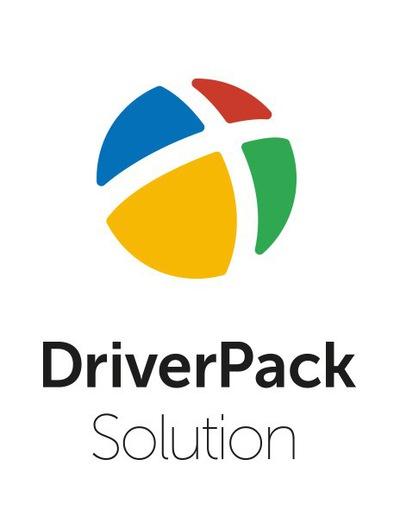
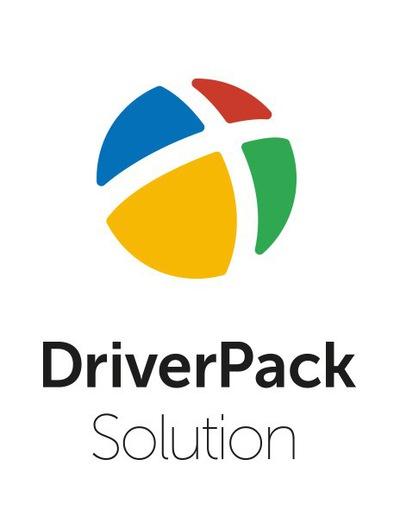
Преимущества:
- огромная база драйверов и хорошая оптимизация с ОС Windows;
- возможность обновления драйверов в офлайн-режиме из собственной базы ПО;
- работа программы как с HDD-накопителя, так и с USB-флешки.
Недостатки:
- «рекламный» софт в пакете с программой;
- отсутствие частого обновления драйверов.
Условно-бесплатная утилита с возможностью автоматического обновления и создания резервных копий драйверов. При установке программа самостоятельно определяет их совместимость, что позволяет избежать критических ситуаций.
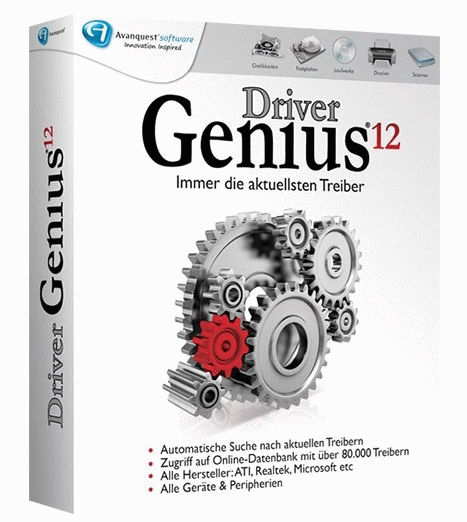
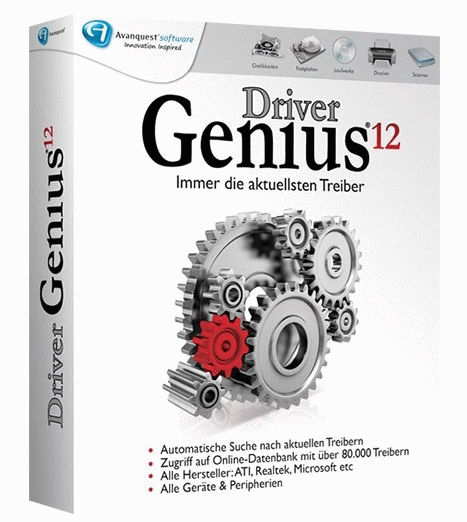
Преимущества:
- поддержка многих версий операционных систем семейства Windows, в том числе и XP;
- сохранение резервных копий драйверов в exe-файлы;
- отключение ненужного драйвера и его последующее удаление;
- русскоязычный интерфейс;
- автоматическая установка ПО для большинства имеющегося оборудования.
Недостатки:
- для полноценной работы потребуется покупка приложения.
Утилита с ежедневным обновлением драйверов и поддержкой Windows, начиная с версии XP. Помимо автоматической установки программа способна решать ошибки в работе оборудования, а быстрая процедура сканирования системы не заставит долго ждать.


Преимущества:
- ежедневно обновляемая база ПО;
- поддержка огромного количества устройств и комплектующих;
- высокая скорость сканирования и обновления драйверов;
- фоновый режим работы.
Недостатки:
- триальная версия доступна в течение месяца;
- простой интерфейс на любителя.
Программа с возможностью создания резервной копии драйверов и использовании ее в дальнейшем. Поддерживает 32/64-bit системы Windows и имеет невысокие системные требования, а также систему бэкапов и точек восстановления.
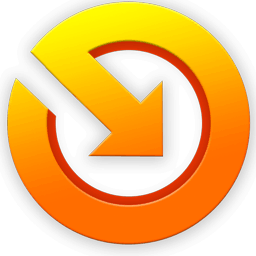
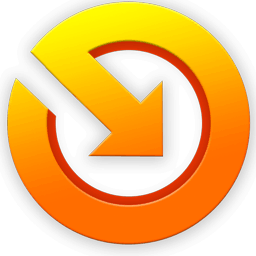
Преимущества:
- загрузка драйверов с официальных репозиториев;
- малые системные требования для работы программы;
- создание резервных копий драйверов и их быстрая развертка;
- планировщик задач с возможностью задачи интервала сканирования системы на наличие новых драйверов.
Недостатки:
- полный функционал доступен лишь в платной версии.
Офлайн-утилита для обновления драйвера сетевой карты. Не требует подключения к интернету, что делает ее незаменимой после установки Windows 10. Программа имеет русскоязычный интерфейс и способна справиться с подбором драйвера практически для любого сетевого адаптера.


Преимущества:
- автоматическое определение сетевой карты и обновление драйвера;
- эргономичный русскоязычный интерфейс;
- возможность создания и записи резервной копии на диск или USB-накопитель;
- работа в оффлайн-режиме, когда большая часть из вышеуказанного софта практически бесполезны без интернета.
Недостатки:
- ограниченность в использовании – доступны только сетевые карты.
Утилита способна обновить драйвера без интернета. Не требует инсталляции при использовании (в компактной версии). Выпускается в двух модификациях – онлайн/офлайн и поддерживает ОС Windows вплоть до XP.
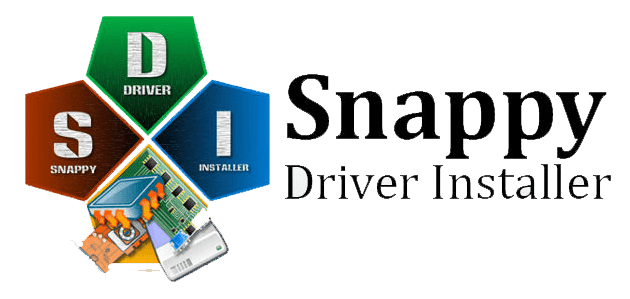
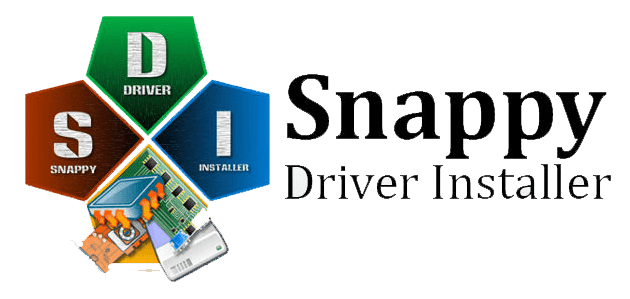
Преимущества:
- возможность установки драйверов без подключения к интернету;
- автоматический режим работы с быстрым сканированием оборудования;
- создание точек восстановления и последующий откат в случае несовместимости драйверов;
- выгрузка копии драйверов на USB-накопитель;
- отсутствие рекламы и нетребовательность к ресурсам.
Недостатки:
- для работы потребуется Microsoft .NET Framework не ниже 4.5.
На этом наш обзор подошел к концу.
Post Views: 141
Установщик драйверов для Windows 10: обзор лучших программ
Установщики драйверов для Windows 10 делают именно то, что следует из их названия — они помогают вам обновлять некоторые или все драйверы устройств, установленные в «Виндовс» для работы оборудования вашего компьютера. Эти бесплатные программы упрощают процесс обновления. Используя всего одну программу, вы не будете вынуждены обращаться к «Диспетчеру устройств», и не будет необходимости в поиске нужного драйвера для конкретного оборудования.
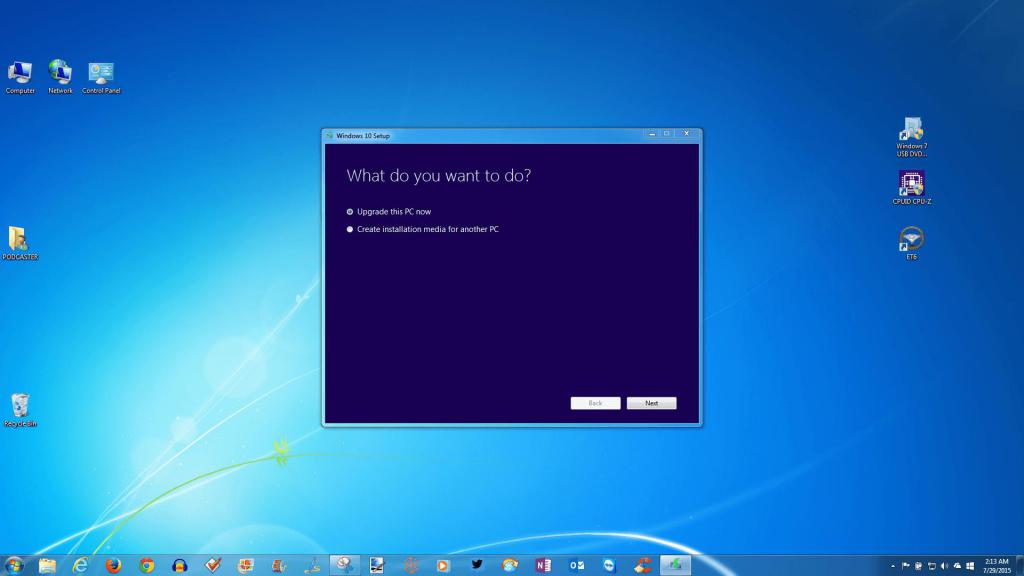
Вам абсолютно не нужно использовать платное программное обеспечение для этого. Помимо всем известного установщика драйверов для Windows 10 Driverpack Offline, множество сервисов могут иметь свободную лицензию и при этом отлично справляться со своей задачей. Ниже приведены несколько таких сервисов, из которых вы можете выбрать любой.
Driver Booster
Это лучший установщик драйверов для Windows 10, доступный бесплатно. Он поддерживает все версии «Виндовс» и упрощает процесс установки.
Driver Booster можно настроить так, чтобы он автоматически находил устаревшие драйверы. При обнаружении новых обновлений, вы без проблем сможете их загрузить из программы. При этом не требуется выходить в интернет-браузер, чтобы найти их.
Накануне установки драйвера можно увидеть, как сравнивается новая версия с текущей установленной, что может быть полезно. Как положительный момент можно отметить и тот факт, что Driver Booster перед установкой «дров» сохраняет точку восстановления, в случае если что-то пойдет неправильно.
В настройках есть функционал установки в фоновом режиме, который оставляет мастера установки и иные всплывающие сообщения скрытыми. Это удобно, потому что вам не нужно нажимать множество окон в процессе инсталляции.
Free Driver Scout
Это хороший установщик драйверов для Windows 10, потому что он обеспечивает по-настоящему автоматическое обновление. Что это значит? Программа в автоматическом режиме осуществляет сканирование любых требуемых апдейтов, загружает и затем самостоятельно устанавливает, не запрашивая никаких данных. Такими свойствами не обладает ни одна другая программа в этом списке.
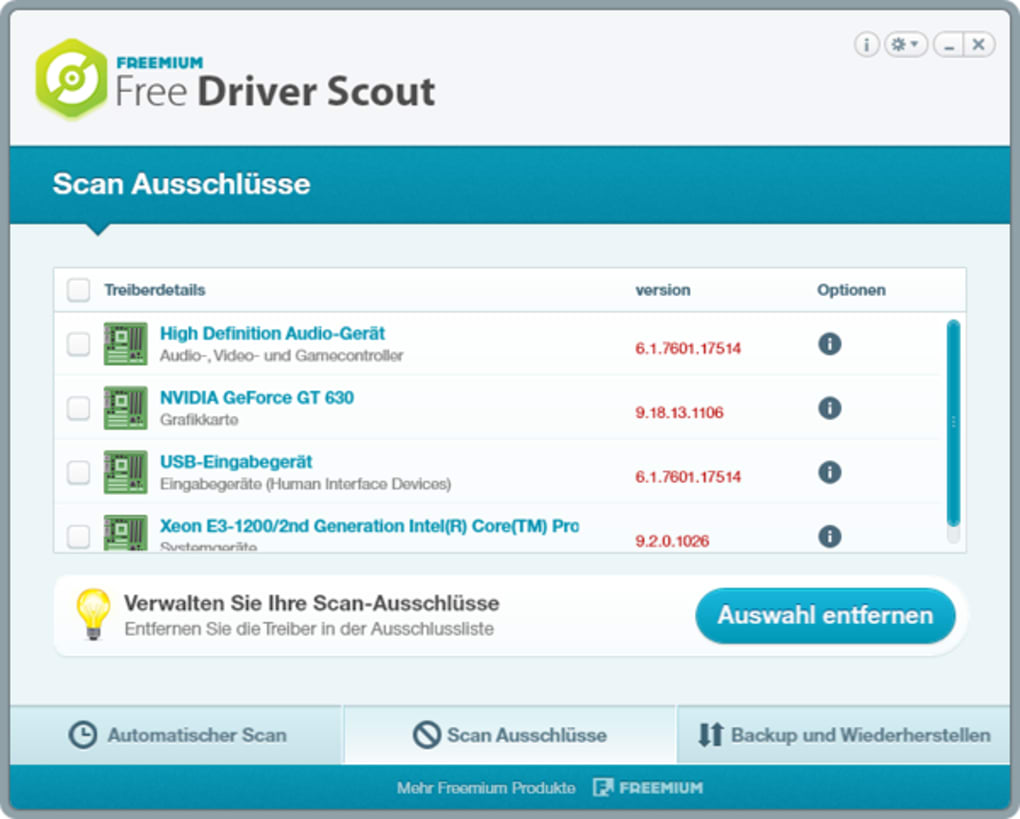
Драйверы некоторых устройств возможно исключить из данного сканирования. Так они не станут отображаться как требующие обновление в ближайшее время.
Другая замечательная функция в приложении — возможность создания резервной копии и восстановления «дров». Сервис позволяет выполнять резервное копирование всех либо избранных драйверов, после чего может восстановить их обратно, когда они потребуются.
Кроме того, Free Driver Scout включает в себя весьма полезную опцию «Инструмент миграции ОС». Он вам понадобится, если вы собираетесь выполнить на компьютер установку другого дистрибутива Windows. Инструмент выполнит поиск драйверов устройств для новой «оболочки» и сохранит их в выбранном месте (на флешке, например). Затем, когда у вас будет заменена операционная система, вы можете использовать его для восстановления драйверов, ориентированных на эту ОС. Благодаря этому вам не нужно заботиться о повторном поиске драйверов устройств.
DriverPack Solution
В данном приложении пользовательский интерфейс намного проще в использовании, чем у большинства других. Здесь есть всего несколько кнопок, и, конечно же, не содержится запутанных окон или опций. Это отличный установщик драйверов для Windows 10 на русском языке.
Приложение обладает поддержкой массовых и автоматических инсталляций, поэтому у вас нет необходимости поиска каких-либо мастеров установки. При первоначальном открытии DriverPack Solution, у вас появляется сразу же возможность автоматически скачивать и инсталлировать все драйверы или же самостоятельно вручную производить выбор для обновления желаемых.
В приложении присутствует системная базовая информация. Присутствует и программный загрузчик, способный выполнить на ваш компьютер установку ряда рекомендуемых сервисов.
Snappy Driver Installer
Программа не так проста в использовании, как аналогичное программное обеспечение. Snappy Driver Installer — также доступный в Сети бесплатный установщик драйверов для Windows 10, немного похожий на DriverPack Solution.
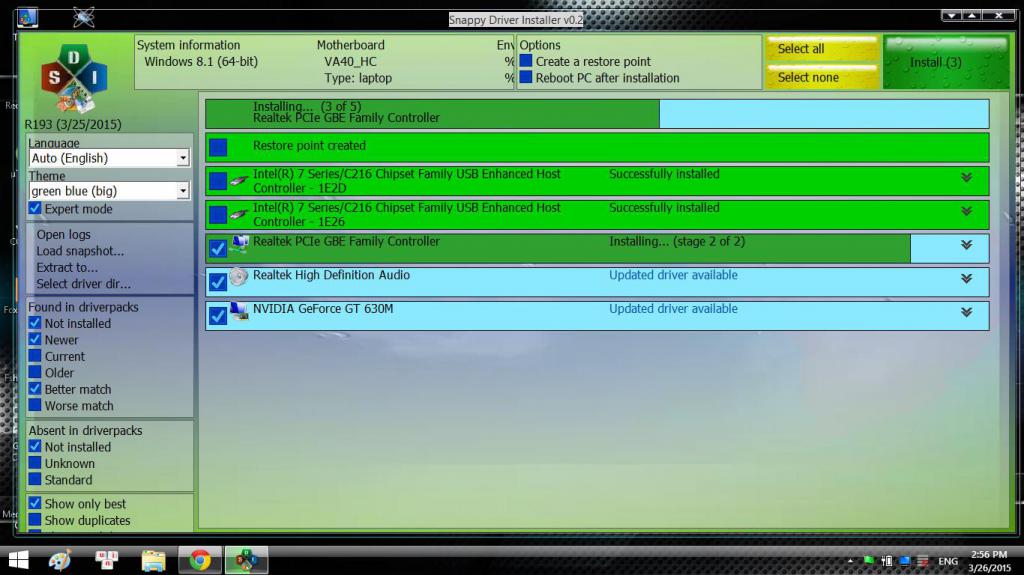
В нем есть возможность запуска нескольких «дров» одновременно для различных устройств. По окончании загрузки сервис немедленно предоставляет доступ для инсталляции обновлений через Интернет или без подключения к нему.
Snappy Driver Installer довольно легок в применении, а его установка даже не требуется. Это значит, что возможно использовать что-либо наподобие жесткого внешнего диска для хранения и инсталляции загруженных драйверов на ПК.
Snapper Driver Installer также не содержит рекламу, не имеет ограничений на скорость загрузки и способен устанавливать любое требуемое количество драйверов. Этот сервис поддерживает и 32-, и 64-разрядные версии «Виндовс» 10, а также 8, 7, Vista и XP.
Driver Talent v7
Это очень простой в использовании автоматический установщик драйверов для Windows 10, который позволяет загружать их без вашего участия. Это значит, что у вас нет необходимости для поиска в Сети официальных линков для загрузки.
Этот сервис способен не только апдейтить устаревшие и загружать недостающие драйверы, но и выполнять исправление поврежденных, а также сохранять резервные копии всех инсталлированных вами «дров».
Размер драйвера, его номер версии и дата выпуска становятся видны перед процессом загрузки.
Можно воспользоваться альтернативной версией, включающей в себя сетевое обновление драйверов для Windows 10. Она функционирует в автономном режиме, и прекрасно подойдет, когда вам требуется установка «дров» единовременно.
В Driver Talent также присутствует опция, позволяющая загрузить предварительно все нужные драйверы для ПК, чтобы вы впоследствии могли переустановить их с легкостью.
DriverMax
Это бесплатная программа-установщик драйверов для Windows 10, способная делать обновление устаревших драйверов. Стоит отметить, что она ограничена в нескольких сферах. Дополнительно к апдейту старых драйверов, DriverMax способна делать резервные копии всех либо выборочно установленных «дров», восстанавливать резервные копии, откатывать их и выполнять идентификацию неизвестных аппаратных средств.
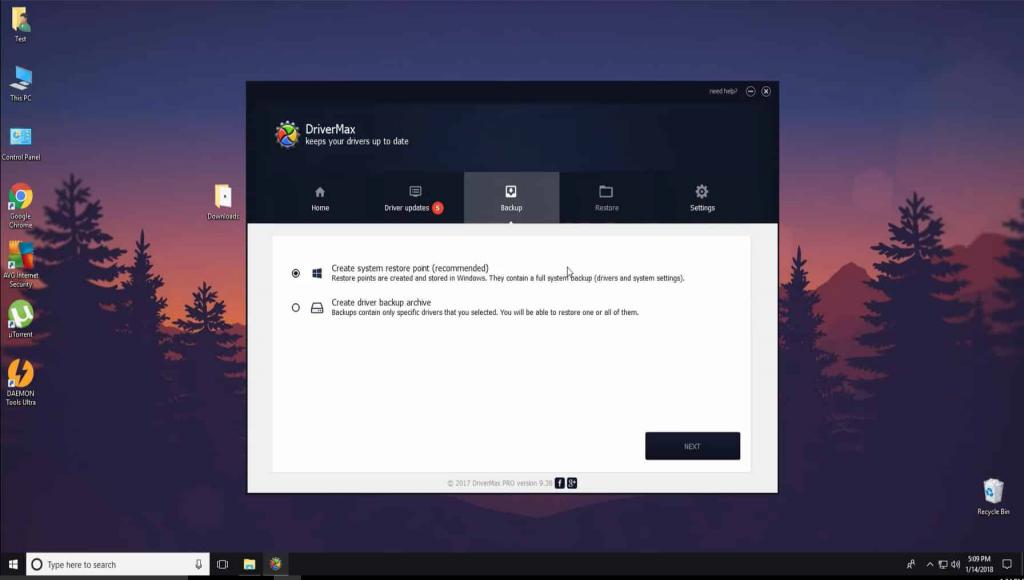
По отзывам пользователей, DriverMax обнаруживает намного больше устаревших драйверов по сравнению с любой другой программой. Кроме того, она находит все действующие обновления.
Вместе с тем DriverMax ограничивает количество загрузок, которые вы можете выполнять в день и в месяц. Но вы все равно можете проверять устаревшие драйверы; вы просто ограничены, когда дело доходит до их загрузки.
DriversCloud
Это бесплатный онлайн-установщик драйверов Windows 10, отображающий детальную информацию о вашем ПО и оборудовании, в том числе об устаревших «дровах». Он работает следующим образом: запускает свой механизм, позволяя браузеру аккумулировать с компьютера информацию.
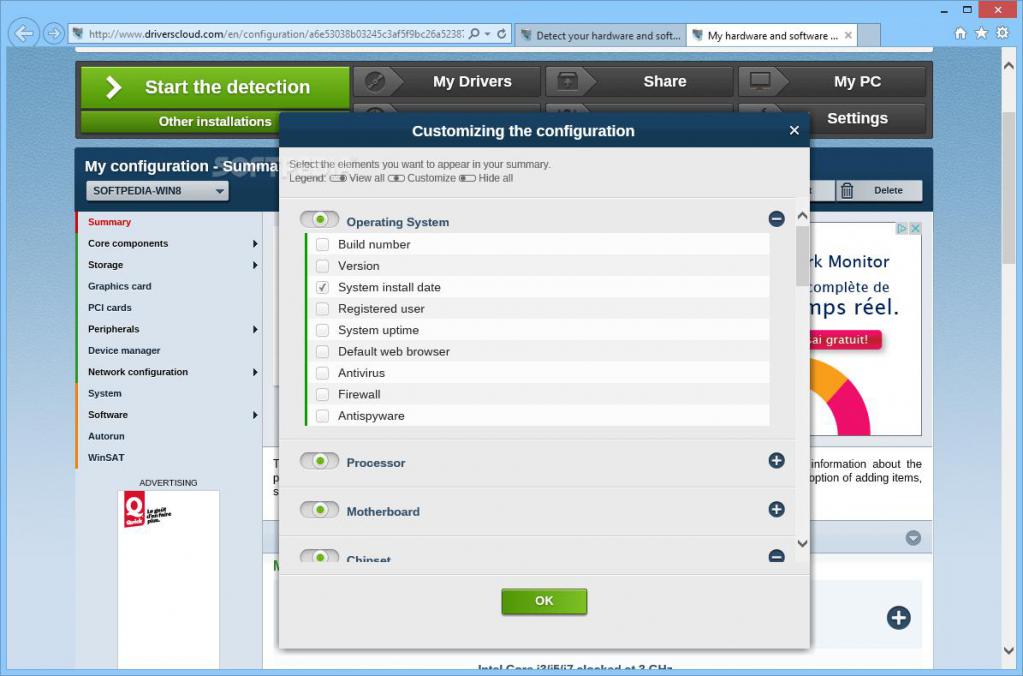
На официальном сайте можно увидеть такие опции, как анализ BSOD, Autorun, My Drivers, Network Configuration и прочие области, доступные к просмотру.
При необходимости обновить драйвер отображается исчерпывающая о нем информация. Так, можно просмотреть производителя, номер версии, идентификатор оборудования и дату и название файла INF.
DriverIdentifier
Это чрезвычайно простой, но очень полезный установщик драйверов для Windows 10. Вы можете сканировать их даже в отсутствии Интернета. Данное свойство очень практично при неработающем драйвере сетевой карты. По завершении проверки приложение сохранит список «дров» в отдельном HTML-файле.
Вам следует открыть указанный файл на компьютере с активным интернет-соединением, потому что официальный сайт DriverIdentifier способен перекрестно ссылаться на итоги сканирования, обращаясь к разным базам данных. Нуждающиеся в апдейте драйверы отобразятся вместо со ссылками на скачивание. Можно воспользоваться и портативной версией сервиса.
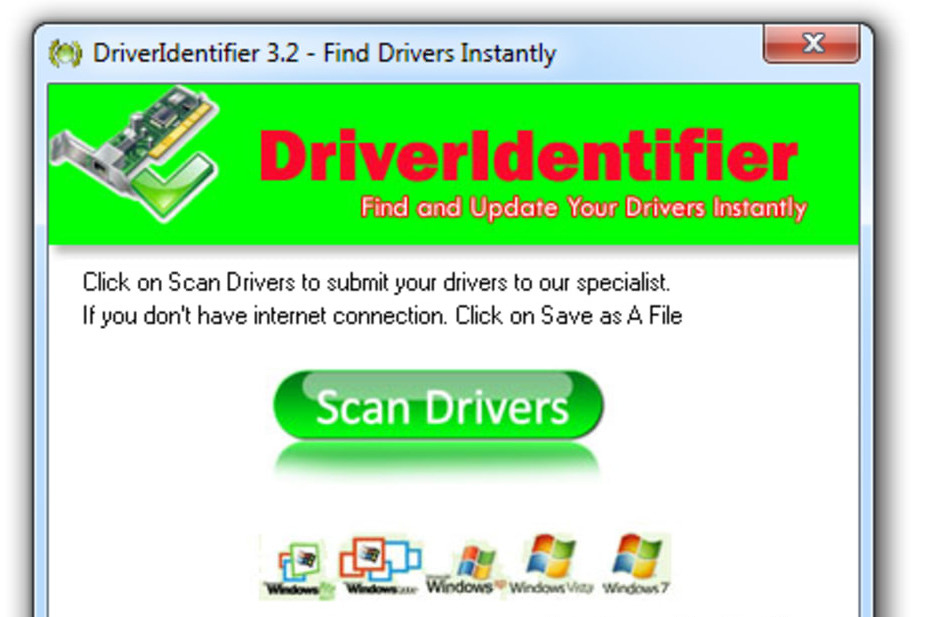
Driver Easy
Еще один сервис, применяемый для поиска апдейтов для драйверов в «Виндовс». Он находится в свободном доступе для всех типов использования (коммерческого и личного). Выполняйте сканирование компьютера с помощью программы для выявления устаревших «дров» и настройте загрузку обновлений. Этот процесс может выполняться каждый день, месяц, неделю, во время каждого простоя компьютера либо при каждом входе в «Виндовс».
Многие пользователи хорошо оценили, что Driver Easy способен выполнять загрузку драйверов в рамках самой программы, не открывая при этом браузер. В приложении присутствуют дополнительные функции, в том числе просмотр данных об оборудовании и сканирование апдейтов драйверов при отсутствии подключения к Сети.
Device Doctor
Легкое и простое в использовании приложение обновления драйверов. Его возможно загрузить как обычное ПО или использовать портативную версию, которую не нужно устанавливать на ПК.
Вы можете выполнить сканирование с целью проверки устаревших драйверов, после нахождения обновлений вы будете направлены на сайт. Загрузка должна производиться вручную.
Так как вам потребуется загружать обновления за пределами Device Doctor, иногда вы будете сталкиваться с необходимостью распаковки файлов драйверов перед их применением. Это можно выполнить специальным инструментом, встроенным в Windows, или сторонним сервисом (7-Zip, к примеру).
Device Doctor имеет ограничение на загрузку всего лишь 1 драйвера ежедневно. Он предназначается для поиска «дров» для Windows от XP до 10.

DriverHub
Установщик драйвера DriverHub на самом деле легок в использовании, поскольку он загружает и инсталлирует «дрова» и обладает большим функционалом, разработанным для восстановления, если возникнет ошибка.
Само приложение имеет легкий интерфейс с малым количеством кнопок меню. Настройки имеют несколько вариантов выбора папки загрузки, а также отключения сканера обновлений.
Вы можете не вникать в детали и устанавливать все, что рекомендует DriverHub, или же пользоваться расширенным режимом, чтобы выбирать, какие именно драйверы следует скачать, увидеть номера версий и выполнить поиск альтернативных вариантов.
Раздел «Полезные программы» в приложении не связан с драйверами, но включает в себя ряд полезных линков на утилиты «Виндовс».
Заключительное слово
Все вышеуказанное позволяет отметить, что для обновления «дров» на компьютере совершенно не нужны платные сервисы. Практическое каждое приложение, находящееся в свободном доступе, имеет массу полезных опций, которые могут помочь вам в настройке устройства.
Лучшие программы для установки драйверов на Windows
После переустановки операционной системы или замены оборудования компьютера требуется повторная установка драйверов. Пользователям необходимо определить модель устройства и загрузить программное обеспечение с официального сайта производителя. Когда нужно установить новые драйвера для сетевой карты, процессора, видеокарты и других комплектующих ПК или ноутбука, ручной поиск и установка драйверов может занять несколько часов времени. Автоматизировать процесс инсталляции драйверов на Windows можно с помощью специальных программ — менеджеров драйверов.Лучшие программы для установки драйверов на Windows
Основные преимущества программ для автоматического обновления драйверов:
- Полная автоматизация процесса поиска и инсталляции ПО. Не нужно искать точную модель процессора или видеокарты, чтобы загрузить драйвер. Это большой плюс для неопытных ПК-пользователей.
- Экономия времени. Работа по поиску и установке программного обеспечения выполняется в 3-4 клика.
- Поддержка всех производителей комплектующих.
- Возможность создания бэкапов для восстановления предыдущих версий ПО оборудования.
DriverHub
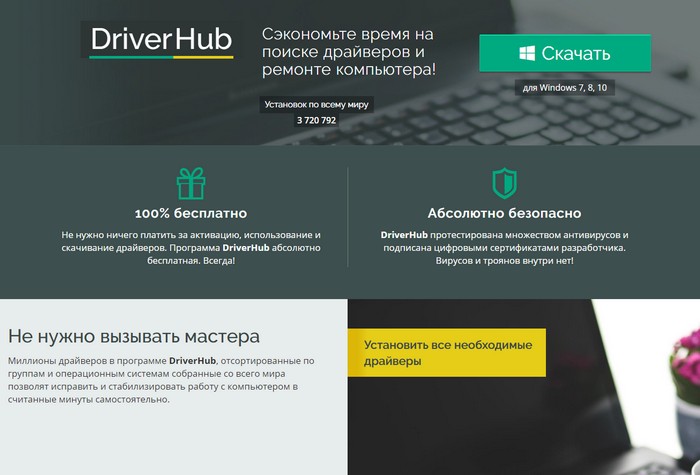
DriverHub — бесплатный софт для сканирования системы на наличие обновлений драйверов. Приложение доступно для ОС Windows 7, 8 и 10. Программа не поддерживается на Windows XP.
Интерфейс DriverHub переведен на русский язык. Это заметно упрощает процесс навигации и работы с приложением.
В базе данных утилиты находится более миллиона драйверов для видеокарт, материнских плат, процессоров и т.д. Программное обеспечение приложение загружает с официальных сайтов производителей. Благодаря этому пользователи могут быть спокойны за безопасность системы.
Основные возможности DriverHub:
1. Поиск и установка драйверов — главная функция программы. Этот инструмент позволяет обновить драйвера и найти отсутствующее ПО у оборудования. Поиск занимает не более 2 минут.
2. Просмотр истории загрузок. В этом разделе можно посмотреть историю загрузки драйверов для отдельного устройства: дата выхода версии и разработчик. Также в этом разделе можно открыть папку, где располагается установленный драйвер.
3. Откат до предыдущей версии драйверов.
4. Управление операционной системой. Из интерфейса DriverHub можно запустить инструменты для управления Windows: панель управления, диспетчер задач, консоль, управление сетями и т.д.
Программу DriverHub можно загрузить на официальном сайте разработчиков ru.drvhub.net или на сайте https://www.softsalad.ru/.DriverMax

DriverMax — удобная утилита для автоматической установки обновлений драйверов. Программа поддерживает более 2 миллионов устройств от популярных производителей. Распространяется на бесплатной основе для операционной системы Windows (XP, Vista, 7, 8 и 10). Интерфейс полностью переведен на русский язык.
Основные возможности программы DriverMax:
1. Проверка и установка обновлений драйверов. Процесс занимает 2-3 минуты.
2. Резервное копирование. Этот инструмент позволяет создавать точку восстановления Windows или бэкапы для конкретных драйверов. Благодаря этому можно восстановить операционную систему со всеми установленными драйверами в случае сбоев.
3. Просмотр информации о компьютере. На главном экране в интерфейсе утилиты доступна информация о системе: версия Windows, процессор, объем ОЗУ и размер жесткого диска.
Driver Talent
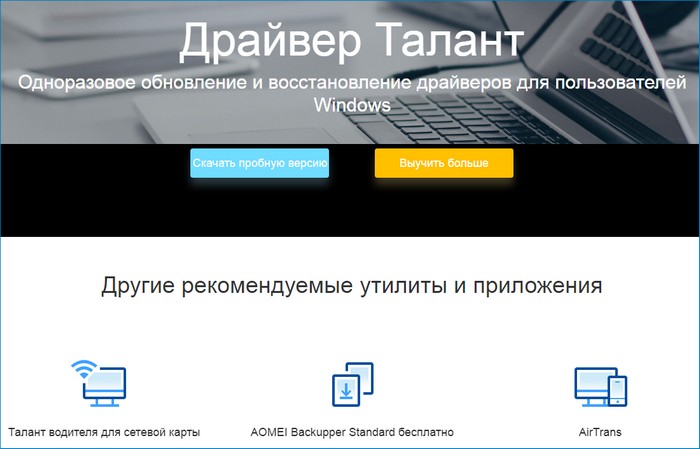
Driver Talent — простая утилита для автоматизации обновления драйверов на Windows. Скачать и установить программу можно абсолютно бесплатно. Интерфейс приложения выполнен в стиле «минимализм» и поддерживает русский язык.
Возможности программы Driver Talent:
1. Сканирование системы. Запустить сканирование можно на главном экране интерфейса. По завершению процесса поиска драйверов (2-3 минуты) утилита предложит скачать и установить обнаруженные обновления.
2. Бэкапы. Инструмент, предназначенный для создания резервных копий для отдельных драйверов.
3. Предварительная загрузка. Функция позволяет выполнить предварительную загрузку драйверов для своего компьютера или импорта/экспорта на другое устройство. В этом случае не запускается автоматическая установка программного обеспечения.
Device Doctor

Device Doctor — приложение для обновления драйверов устройств на Windows 7, 8.1, 10 и XP. Программа распространяется на бесплатной основе. Главный недостаток утилиты – отсутствие русского языка.
В базе данных программы Device Doctor доступны драйвера для более чем 13 миллионов устройств. Общий размер всех драйверов — более 3 терабайт. Пополнение базы происходит каждую неделю.
Возможности Device Doctor:
1. Сканирование системы и последующая установка обновлений драйверов.
2. Создание резервных копий отдельных версий установленных драйверов.
3. Просмотр истории загрузок программного обеспечения для оборудования.
DriverPack Solution

Существует 3 разные сборки утилиты DriverPack:
1. Online. Для работы этой версии софта требуется подключение к сети. Приложение устанавливается на компьютер, после чего начинается сканирование системы. Загрузка обновлений драйверов выполняется из Интернета. Главное преимущество сборки — маленький размер (не более 600 Кб).
2. Offline Network. Оффлайн версия приложения, которая не требует подключения к Интернету. В базе данных этой сборки содержатся драйвера для сетевого оборудования: модем, wi-fi роутер, сетевая карта. Размер программы – более 450 Мб.
3. Offline Full. Эта сборка работает в оффлайн-режиме и подходит для пользователей, у которых нет подключения к Интернету. Размер этой версии софта составляет 12 Гб. Все драйвера для оборудования хранятся в образе утилиты. База данных приложения включает в себя ПО для любых устройств: принтеры, видеокарты, процессоры, модемы, звуковые карты и т.д. Скачивание этой версии программы выполняется через torrent.
Метки к статье: Драйвера
Программа для установки драйверов Windows 10 DriverPack Solution
DriverPack Solution – программа для установки и обновления драйверов операционной системы Windows 10. Пользователю доступны две модификации утилиты: онлайн и офлайн. Софт распространяется свободно, поэтому разрешен для использования внутри компаний. Далее опишем процесс выбора версии и установки программы на Windows 10.
Особенности DriverPack Online
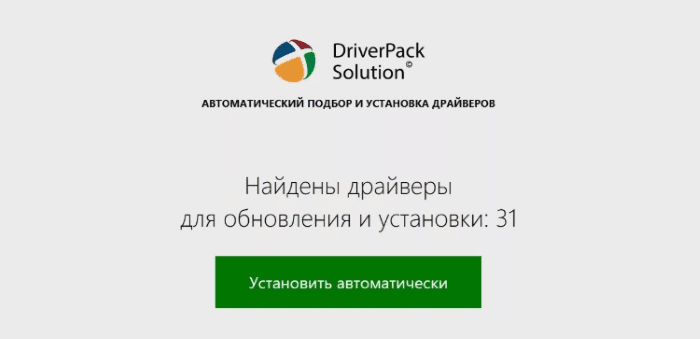 Пользователю не придется искать софт для ПК или ноутбука по базе утилиты.
Пользователю не придется искать софт для ПК или ноутбука по базе утилиты.Программное обеспечение DriverPack Solution для операционной системы Windows 10 содержит драйверные пакеты, заархивированные в формате 7-zip. В бесплатной базе программы насчитывается свыше одного миллиона вспомогательного ПО, работающего со всеми устройствами, включая устаревшие.
Программа для поиска и установки драйверов пользуется спросом среди владельцев ПК. Она имеет следующие возможности:
- Доступ к полной базе софта, если сравнивать с возможностями конкурентов. Постоянное пополнение списка позволяет предоставить пользователям как устаревшие драйвера, так и новые. Перед попаданием в пакет ПО тестируется на совместимость с указанным устройством.
- Автоматизация. Программа самостоятельно проведет идентификацию установленных устройств, проанализирует состояние драйверов и подберет обновление.
- Обновление драйверов на Windows 10 онлайн через DriverPack повысит производительность компьютера, так как подбираются только оптимальные версии вспомогательного софта.
- Актуализация. ПО самостоятельно отслеживает состояние драйверов на устройстве, скачивая новые версии тогда, когда это требуется.
- Режим эксперта. Скачать драйвер на Windows можно самостоятельно. Предусмотрена установка пакетов и софта для отдельного устройства.
- Конструктор. DriverPack Solution – лучшая программа для создания собственных пакетов, которые используются при работе с сетью компьютеров. Пользователь способен собрать собственную базу.
- Запасной вариант. При обновлении драйверов выполняется резервное копирование. Пользователь может восстановить ПО, если устройство стало работать некорректно.
- Проверка работоспособности системы. DriverPack устанавливает вспомогательное ПО, предлагает утилиты, а также проверяет состояние видеокарты и другого оборудования.
Если ПО для «железа» не обнаружено, то предлагается функция поиска через DevID, которая подберет вариант драйвера подходящий, но не оригинальный.
Программа для установки и обновления драйверов на Windows 10
Пакет драйверов для Windows 10 доступен пользователям без соединения с интернетом. Офлайн-версия программы представлена двумя модификациями.
- DriverPack Offline: вариант Full. Универсальный пакет, содержащий полную версию базы программного обеспечения. Требует установки, весит 17 Гб. Подойдет для сисадмина.
- DriverPack Offline: вариант Network. Подходит для обновления драйверов сетевого оборудования и последующей установки всех остальных драйверов через онлайн версию.
Первый вариант программы менее привлекателен, если у системного администратора есть возможность установить софт из второго пакета, например для встроенной сетевой карты ноутбука. После решения проблемы с доступом в интернет остальное ПО устанавливается через онлайн-версию.
Скачать для Windows 10
Скачать DriverPack бесплатно для операционной системы Windows 10 можно на этой странице. Загрузка программного обеспечения предусмотрена для ПК с ОС Виндовс 10 32 и 64 бит.
Установка программы
 После скачивания ДрайверПак Солюшен остается запустить программу на Windows 10.
После скачивания ДрайверПак Солюшен остается запустить программу на Windows 10.Дополнительной установки или распаковки не требуется. Утилита проводит настройку системы, анализ ПО, после чего выдает заключение, какие компоненты компьютера требуют вмешательства.
Установить DriverPack для Виндовс 10 возможно только на версиях офлайн, где софт скачивается на компьютер.
Поиск драйверов
Установка драйверов для Windows осуществляется утилитой DriverPack Solution в двух видах: ручном и автоматическом.
Поиск в автоматическом режиме приведет к появлению «мусора» на компьютере, так как будут установлены дополнительные сервисы и программное ПО. Это может быть браузер, архиватор и другие продукты, которые нужны для корректной работы ПК, по мнению разработчиков ДрайверПака.
Лучше воспользоваться запуском режима ручной проверки:
- Пользователю будет предложено две вкладки: «Драйверы» и «Софт». Так как набор предложенного ПО часто не нужен, следует остановиться на первом варианте.
- Галочками отмечаются компоненты, которых не хватает системе для полноценной работы. Особое внимание уделите устаревшему софту, установленному на компьютере, если DriverPack говорит, что требуется обновление.
- После выбора компонентов нажмите «Установить». В дополнительных настройках версия онлайн не нуждается. Процесс загрузки нового ПО запускается автоматически, время работы зависит от скорости интернета.
- Обновление системы начинается после загрузки. Удаление старых файлов и установка новых длится не более 20 минут.
- При появлении ошибки, содержащей текст: «Не удалось проверить издателя», нужно нажать «Далее».
Видео: Установка драйверов на Windows 10 с помощью DriverPack Solution.
Пользоваться предложенным ПО можно, так как ничего опасного в файлах от DriverPack Solution нет. В ином случае владелец ПК использует функцию резервной копии удаленных драйверов. Восстановление поврежденных компонентов производится из самораспаковывающегося инсталлятора. Можно сделать вывод о пригодности использования данной программы на операционной системе Windows 10 как в личных интересах, так и корпоративных.
14 бесплатных программ для обновления драйверов для Windows
Snappy Driver Installer — еще один бесплатный инструмент для обновления драйверов, который немного напоминает DriverPack Solution, перечисленные выше.
Вы можете загрузить сразу несколько драйверов для разных устройств. После их загрузки программа дает вам немедленный доступ для установки обновлений … с использованием или без подключения к Интернету.
Snappy Driver Installer очень прост в использовании и даже не требуется устанавливать. Это означает, что вы можете использовать что-то вроде внешнего жесткого диска для транспортировки и установки загруженных драйверов на любой другой компьютер.
Программа на русском языке.
Snapper Driver Installer также имеет нулевую рекламу, не ограничивает скорость загрузки и может устанавливать столько драйверов, сколько вам нужно, без каких-либо ограничений.
Эта программа работает как с 32-разрядной, так и с 64-разрядной версиями Windows 10, Windows 8, Windows 7 , Windows Vista и Windows XP.
DriverHub действительно прост в использовании, потому что он загружает и устанавливает драйверы для вас и имеет целую часть программы, предназначенной для восстановления, если что-то пойдет не так.
Сама программа имеет чистый интерфейс с несколькими кнопками меню. В настройках есть несколько вариантов изменения папки загрузки и отключения проверки обновлений программы.
Вы можете держать вещи простыми и устанавливать все, что рекомендует DriverHub, или вы можете перейти в расширенный режим, чтобы выбрать, какие драйверы нужно получить, увидеть номера версий и установить альтернативные драйверы (то есть новый драйвер, но не текущую версию).
Раздел « Полезные программы » DriverHub не связан с драйвером, но включает некоторые полезные ссылки на утилиты Windows, такие как «Управление дисками», « Диспетчер задач» , настройки источника питания, настройки отображения и т. Д.
Программа на русском языке.
Цена: Бесплатная
DriverHub
Примечание: вас могут попросить установить другую программу во время настройки, например, в веб-браузере или что-то еще. Вы можете снять этот флажок, если хотите только DriverHub без дополнительного программного обеспечения.
На веб-сайте DriverHub говорится, что он будет работать в Windows 10, Windows 8 и Windows 7.
DriversCloud
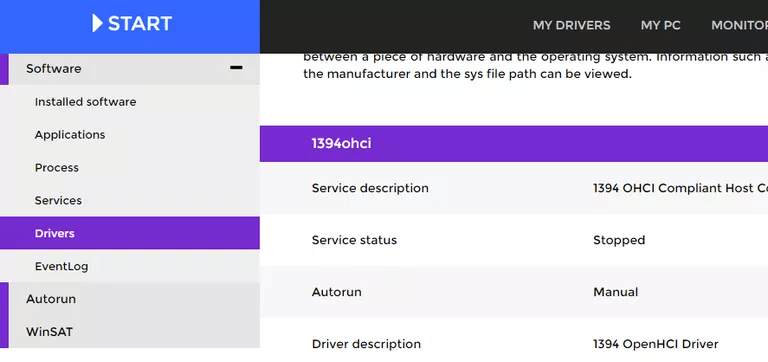
DriversCloud (ранее называемый Ma-Config ) — это бесплатный веб-сервис, который содержит подробную информацию о вашем оборудовании и программном обеспечении, включая устаревшие драйверы.
Это работает, загружая программу, которая позволяет веб-браузеру собирать информацию с вашего компьютера.
На веб-сайте вы можете найти такие категории, как анализ BSOD, My Drivers, Autorun, Network Configuration и другие области, которые вы можете просматривать.
Программа на русском языке.
Цена: Бесплатно
DriversCloud
Когда вам нужно обновить драйвер, вы можете увидеть полную информацию о том, какие данные нового драйвера соответствуют установленному драйверу. Вы можете увидеть номер версии, производителя, имя и дату файла INF и идентификатор оборудования.
Пользователи Windows 10, 8, 7, Vista, XP и Windows 2000 могут установить DriversCloud.
Программа на английском языке.
Цена: Бесплатно
Double Driver
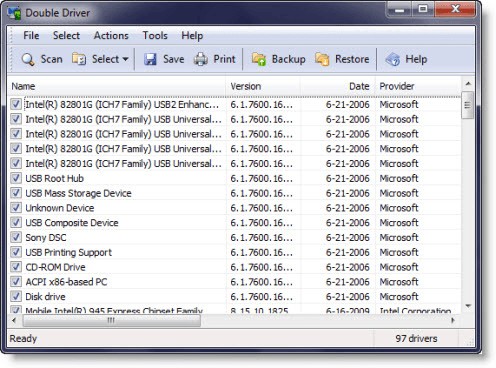
Double Driver — бесплатная программа для резервного копирования драйверов Windows. Некоторые драйверы нелегко доступны в Интернете, и бывают случаи, когда у нас нет компакт-диска с драйверами и вы хотите создать резервную копию какого-либо важного установленного драйвера, вот почему вам помогает Double Driver. Это очень простой и полезный инструмент, который не только позволяет вам проверить подробную информацию о драйверах, установленных на вашем ПК, но также поможет вам легко создавать резервные копии, восстанавливать и сохранять выбранные драйверы.
Утилита обновления драйверов Intel
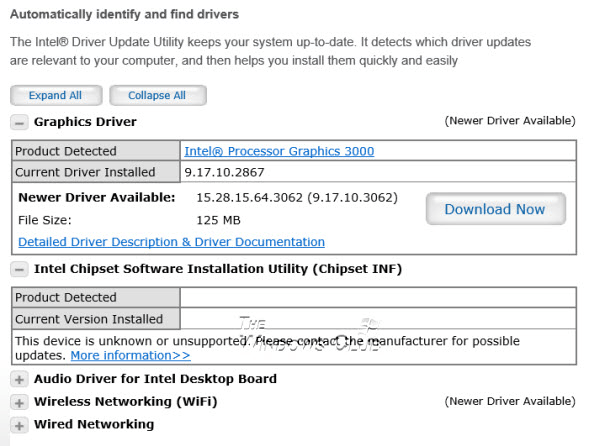
Утилита обновления драйверов Intel от Intel автоматически идентифицирует, находит и устанавливает обновленные драйверы для вашей компьютерной системы и обновляет вашу систему. Программное обеспечение тщательно проверяет системы, предлагает необходимые обновления драйверов на вашем ПК и загружает их только после получения вашего разрешения. Он не собирает никакой личной информации и может быть установлен очень легко. Простой и удобный интерфейс делает целесообразным добавить в список бесплатного программного обеспечения для обновления драйверов для компьютеров Windows.
AMD Driver Autodetect
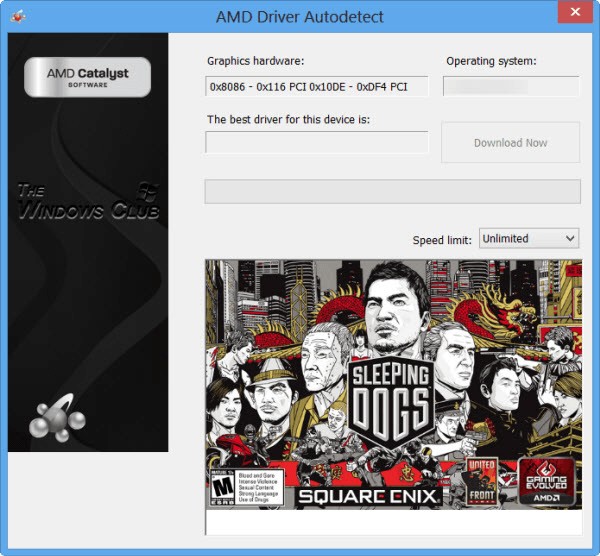
Драйвер AMD Autodetect сканирует всю операционную систему, а также графическую карту вашего компьютера Windows и видит, доступно ли какое-либо обновление. Программное обеспечение также позволяет загружать официальное обновление всего одним щелчком мыши. Легкая установка и средство автоматического обнаружения являются основными функциями инструмента AMD Driver Autodetect.
Программы для установки драйверов для Windows 10

 Иногда, в силу каких-нибудь причин, мы не можем самостоятельно обновить драйвер устройства. Не справляется с задачей и сама операционная система. Если вы попали на эту страничку, значит столкнулись с такой же проблемой. Предлагаем рассмотреть список лучших программ для установки драйверов на Windows 10. Мы кратко опишем каждый из инструментов, а также предложим бесплатно скачать последнюю русскую версию приложения.
Иногда, в силу каких-нибудь причин, мы не можем самостоятельно обновить драйвер устройства. Не справляется с задачей и сама операционная система. Если вы попали на эту страничку, значит столкнулись с такой же проблемой. Предлагаем рассмотреть список лучших программ для установки драйверов на Windows 10. Мы кратко опишем каждый из инструментов, а также предложим бесплатно скачать последнюю русскую версию приложения.
Intel Driver Update Utility Installer
Если на вашем компьютере или ноутбуке используется аппаратное обеспечение от компании Intel, данная утилита подойдет как нельзя лучше. Она берет драйвера непосредственно с официального сайта и максимально корректно устанавливает их в полностью автоматическом режиме.
Плюсы:
- Программа очень проста в использовании и разобраться с ней сможет даже новичок.
- ДрайверПак обладает отличным быстродействием и при этом практически не отнимает ресурсы вашего компьютера.
- Все драйверы, находящаяся в базе, являются официальными и никогда не вызовут проблем с совместимостью.
Минусы:
- К сожалению, данное приложение не переведено на русский язык.
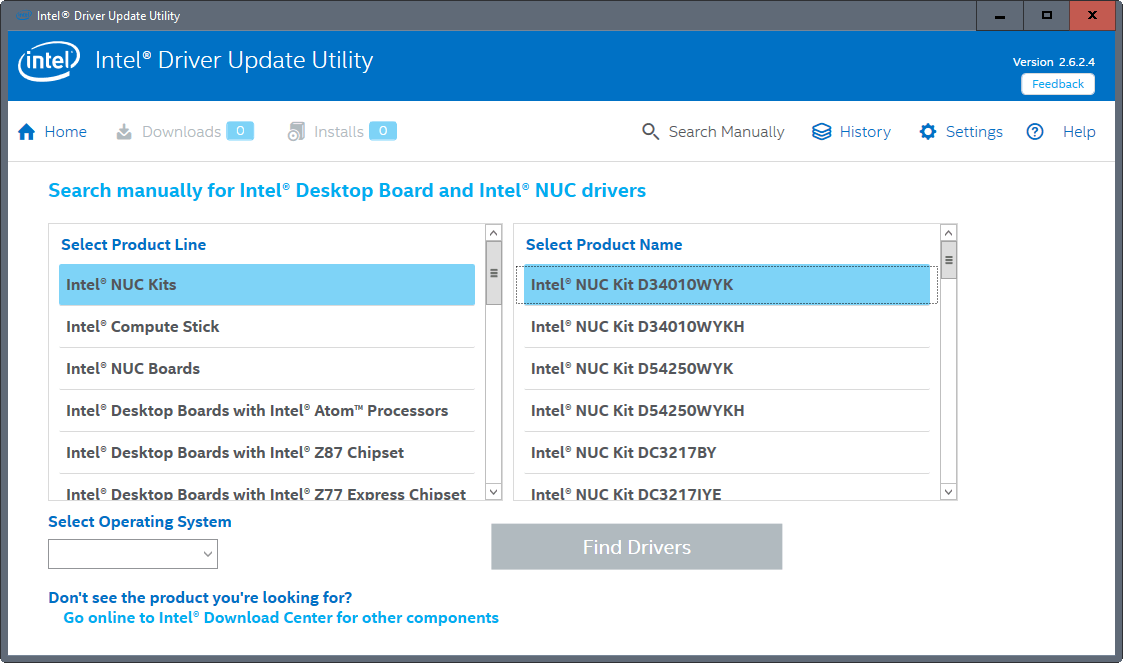
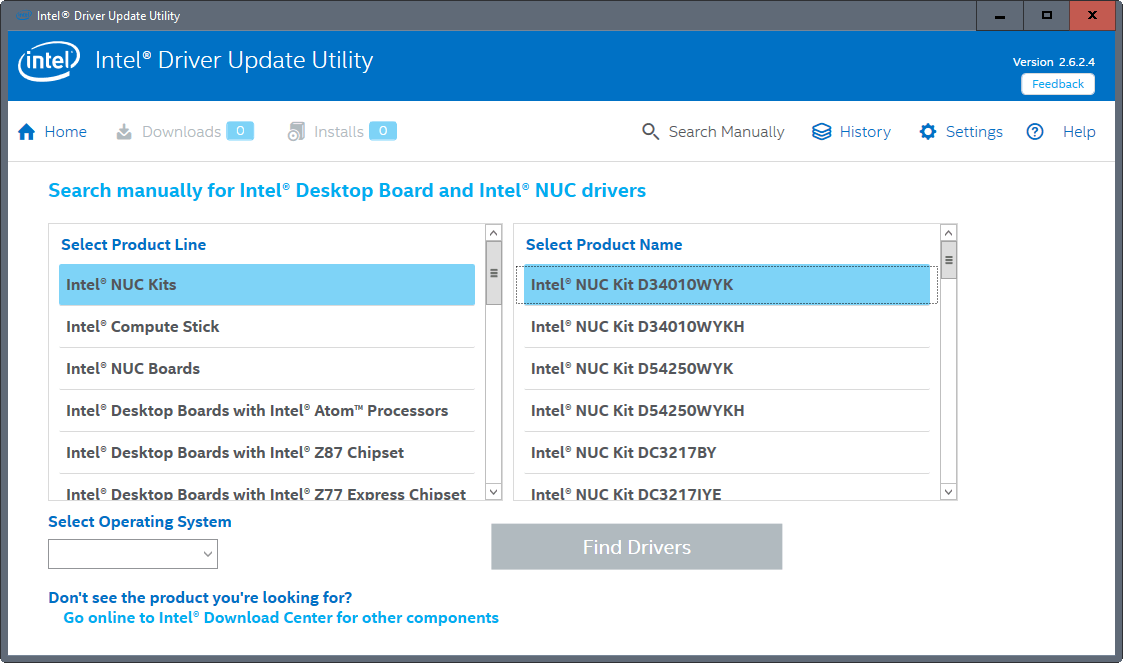
Driver Booster
По нашему мнению, это лучшее приложение для поиска и установки драйверов на Windows 10. При помощи именно этой программы можно буквально в два клика и за 3 минуты скачать, а также инсталлировать все необходимое программное обеспечение даже для самых редких устройств. Кстати, перед вами единственный инструмент, у которого нам не удалось обнаружить ни одного недостатка.
Плюсы:
- Поддерживается практически все аппаратное обеспечение, которое может найти обычный пользователь.
- В программе присутствует русский язык.
- Приложение отличается хорошим быстродействием.
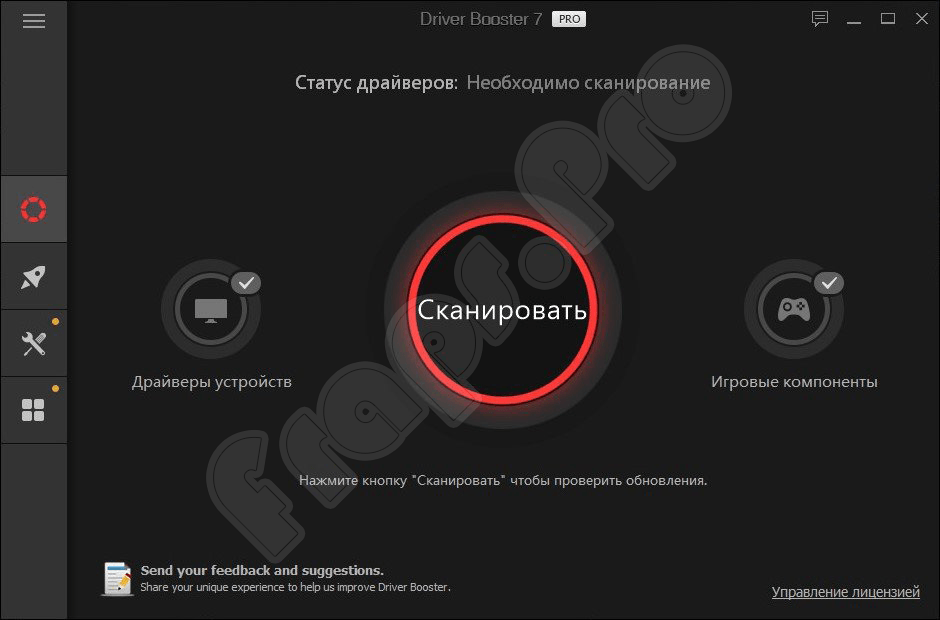
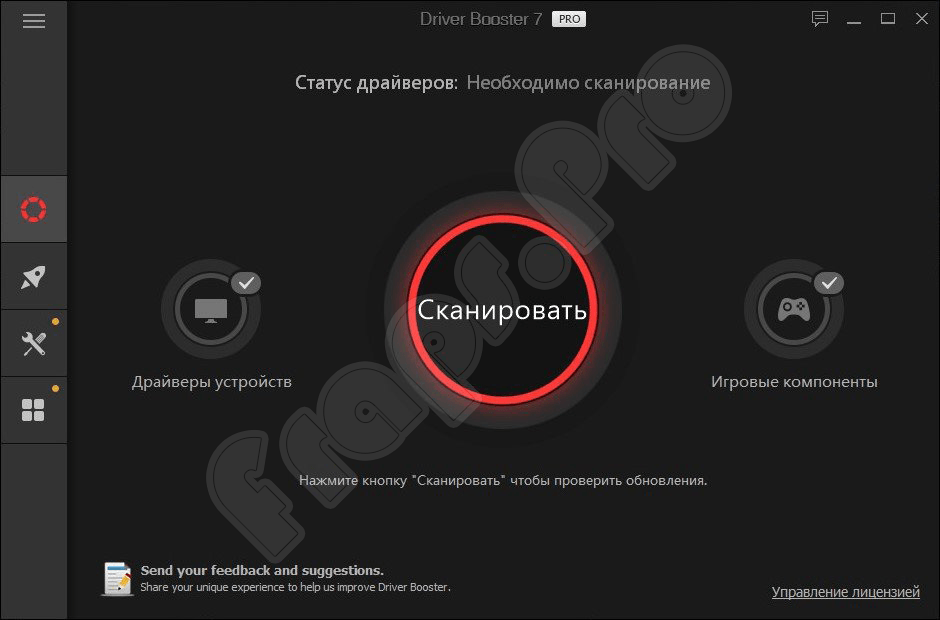
Как мы уже говорили, после ряда тестов никаких отрицательных особенностей нам так и не удалось найти.
AMD Driver Autodetect
Перед этим мы рассказывали об официальной утилите для загрузки драйверов на устройствах компании Intel. Сейчас посмотрим на точно такое же приложение, но уже для железа от AMD. При помощи данного инструмента можно с легкостью обновить драйверы для видеокарт Radeon, процессоров Ryzen, Athlon и так далее.
Плюсы:
- Кроме алгоритма для автоматической установки драйверов, тут нет ничего лишнего.
- Пользоваться программой сможет даже школьник.
- Инструмент обладает превосходной оптимизацией и хорошим быстродействием.
Минусы:
- Как и в предыдущем случае, тут нет русского языка.
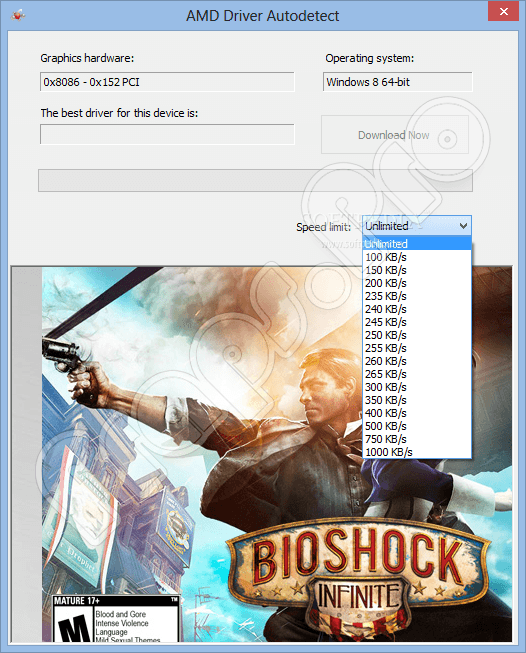
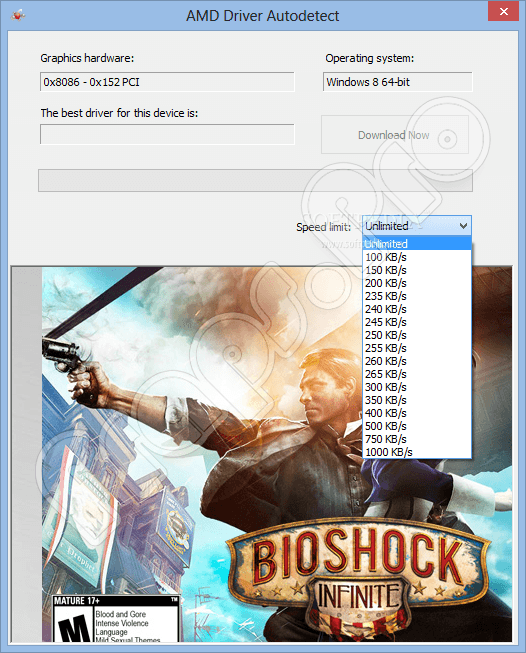
DriverHub
Следующее приложение также в автоматическом режиме может определить и обновить драйверы для всех устройств, которые отсутствуют в вашей системе либо безнадежно устарели. Положительной особенностью данного инструмента является его стопроцентная бесплатность.
Плюсы:
- Присутствует русскоязычный интерфейс.
- За программу вам не нужно платить ни копейки.
- Внешний вид находится на достаточно высоком уровне.
- Отличная скорость работы.
- Программа проста и не содержит ничего лишнего.
Минусы:
- Для старых или редких устройств драйвер может быть не найден.
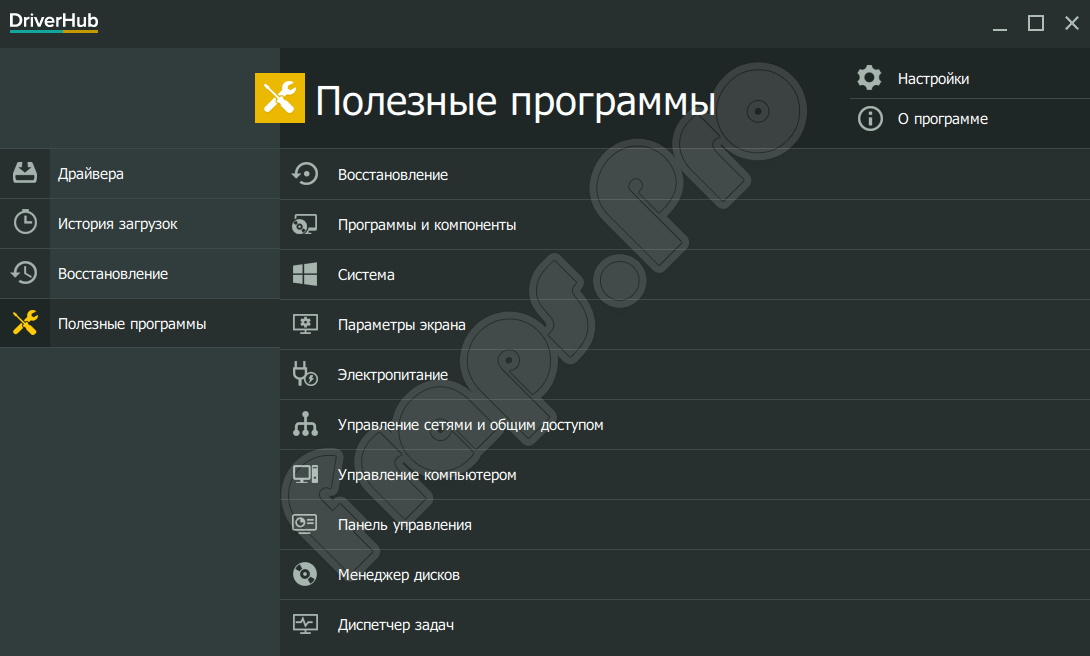
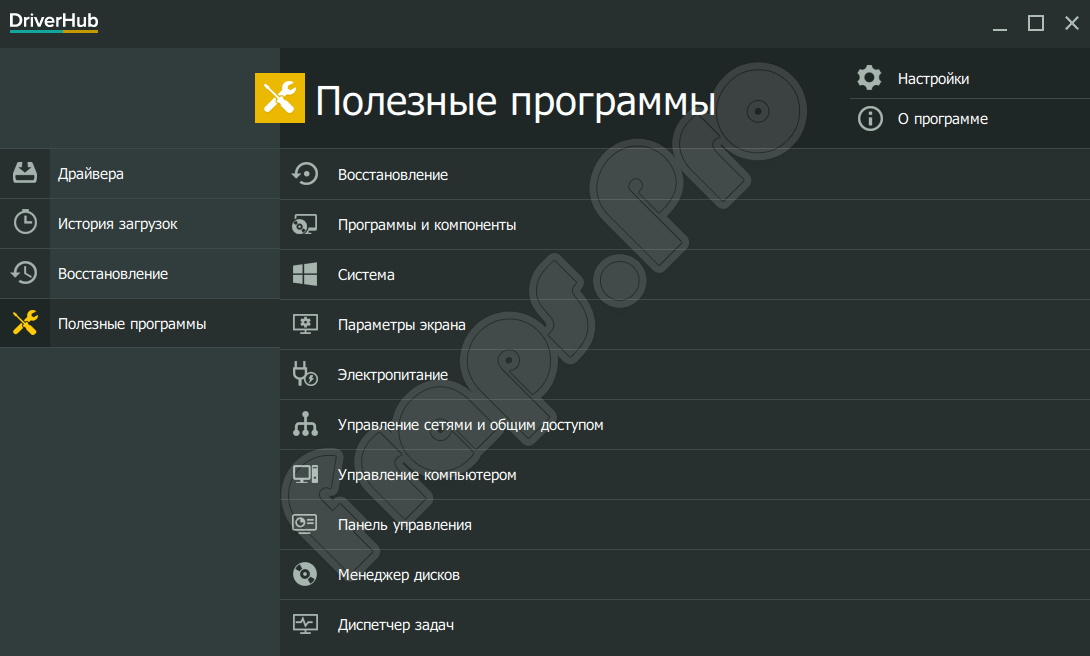
NVIDIA GeForce Experience
Данный инструмент выделяется среди других тем, что отвечает только за видеодрайверы от NVIDIA. Кроме этого, он умеет в автоматическом режиме менять настройки ваших игр, выжимая максимум из имеющегося железа.
Если ваш компьютер обладает двухъядерным и выше процессором, а также содержит как минимум четыре гигабайта оперативной памяти, обязательно установите это приложение.
Плюсы:
- Данное ПО автоматически следит за появлением новой версии драйвера и точно так же в автоматическом режиме скачивает, а затем устанавливает программное обеспечение.
- Производится автоматическая оптимизация настроек всех установленных на компьютере игр.
- Радует симпатичный пользовательский интерфейс.
Минусы:
- Программа весьма тяжеловесна и подойдет только тем компьютерам, которые обладают достаточной производительностью.
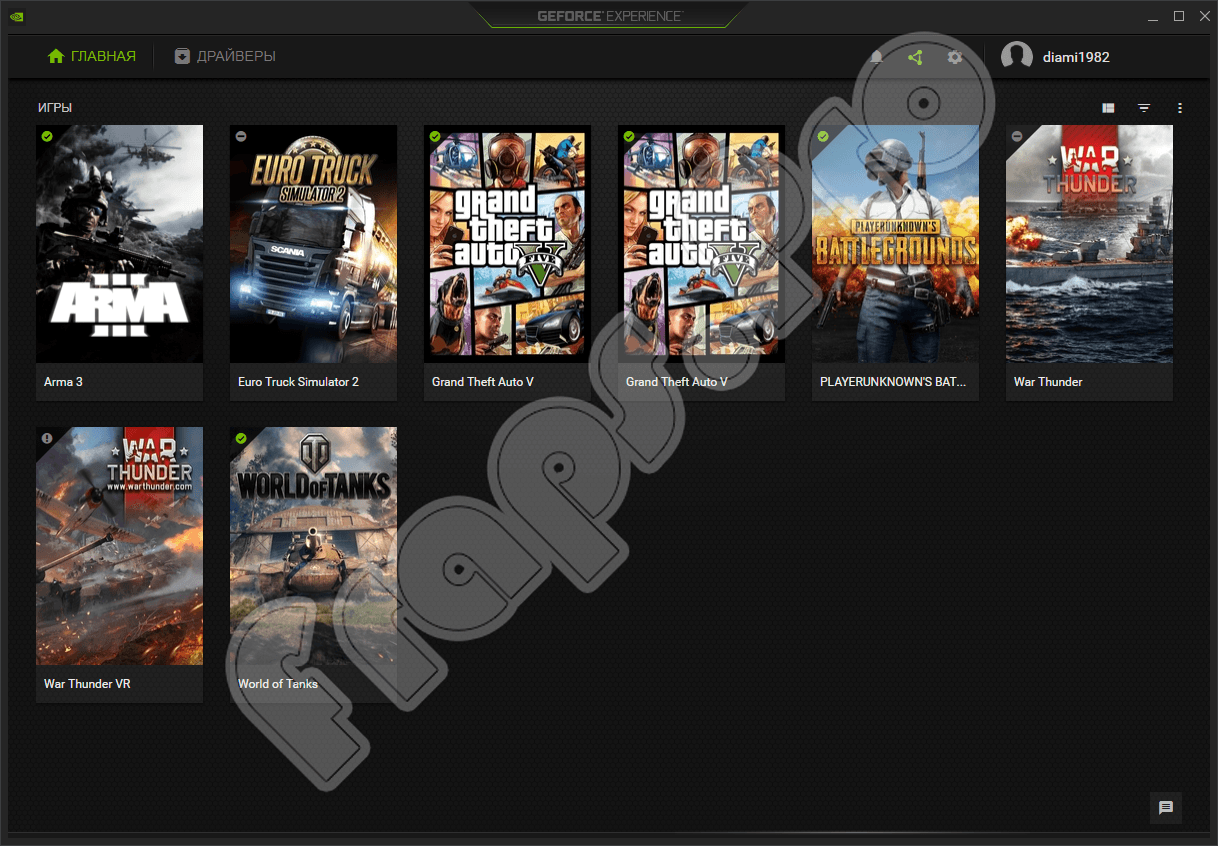
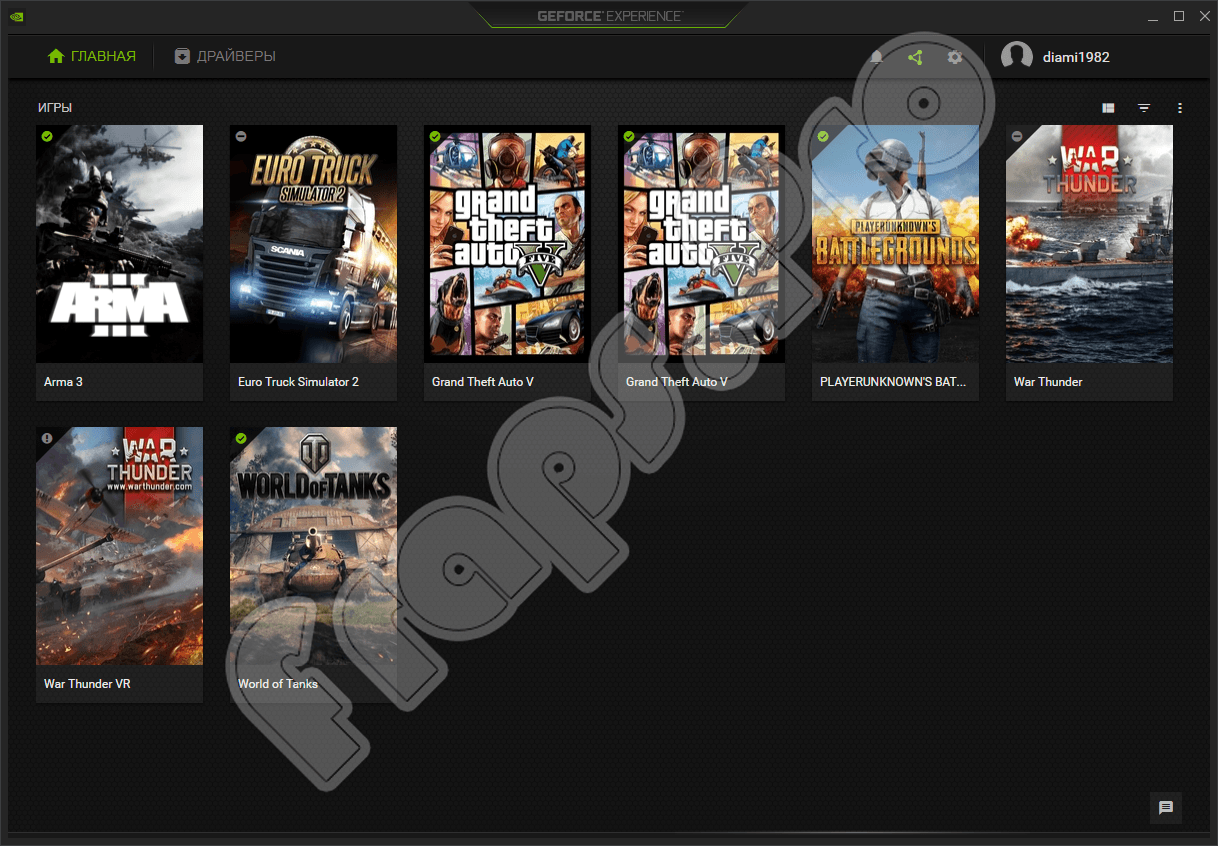
DriverMax Free
Еще один очень интересный инструмент, который распространяется на бесплатной основе. К дополнительным функциям можно отнести показ информации об установленном программном, а также аппаратном обеспечении компьютера. В остальном же здесь все точно так же, как и в других программах для установки драйверов на Windows 10.
Плюсы:
- Программа работает не только в автоматическом, но и ручном режиме.
- Пользовательский интерфейс переведен на русский язык.
- Присутствует инструмент для автоматической оптимизации ПК.
Минусы:
- Зачастую нам придется смотреть на рекламу, так как программа является бесплатной и таким образом собирает средства на свое существование.
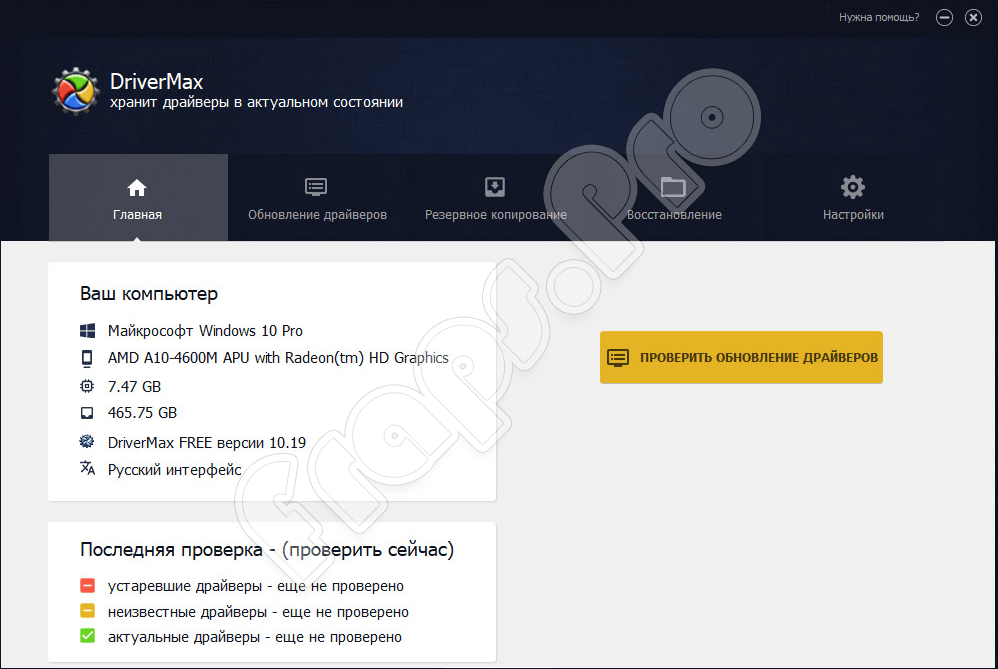
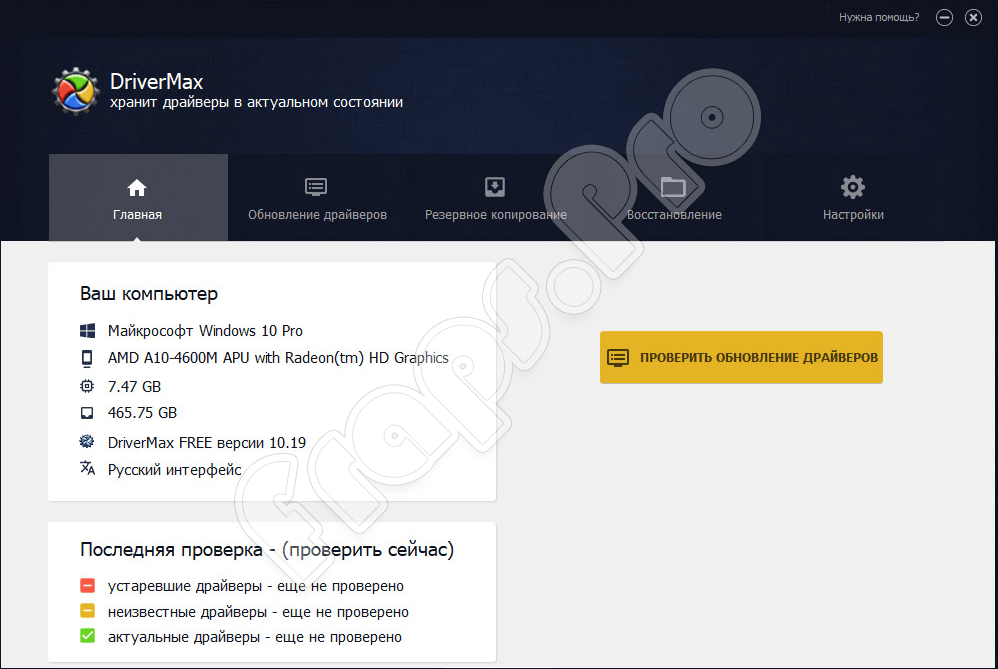
SlimDrivers
Следующий инструмент для автоматической установки драйверов на компьютер, работающий на базе Десятки, отличается повышенной безопасностью. Тут реализован специальный алгоритм, который предусматривает создание контрольной точки восстановления, а также ее автоматического применения при возникновении ошибок.
Плюсы:
- Программа не содержит ничего лишнего и работать с ней очень удобно.
- Широкий набор драйверов для самых разных устройств.
- Хорошее быстродействие.
Минусы:
- К сожалению, пользовательский интерфейс содержит только английский язык.
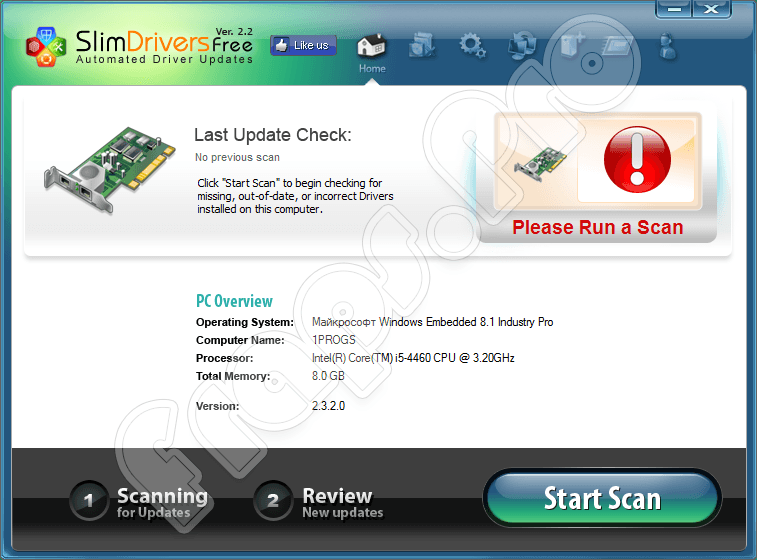
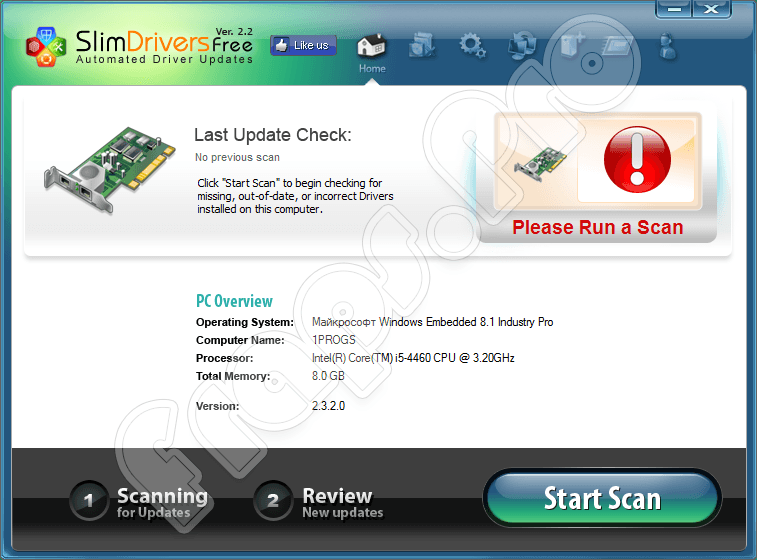
Driver Magician
Давайте рассмотрим еще одну программу, которая позволяет в автоматическом режиме устанавливать драйверы на ПК или ноутбук, функционирующий под управлением Windows 10. Мы можем создавать резервную копию нашей операционной системы для того, чтобы откатиться в случае возникновения ошибки. Сами драйверы также можно сохранять чтобы, например, в пакетном режиме инсталлировать их после переустановки операционной системы.
Плюсы:
- Присутствует русский язык.
- Приложение обладает минимальными системными требованиями.
- Есть несколько дополнительных инструментов, например, копирование драйверов, создание контрольной точки восстановления и так далее.
Минусы:
- На наш взгляд, внешний вид программы немножко устарел.
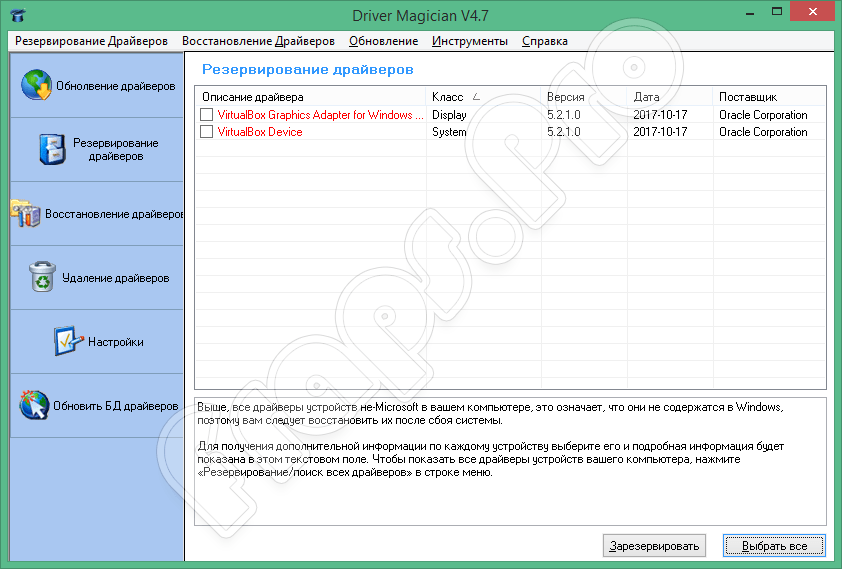
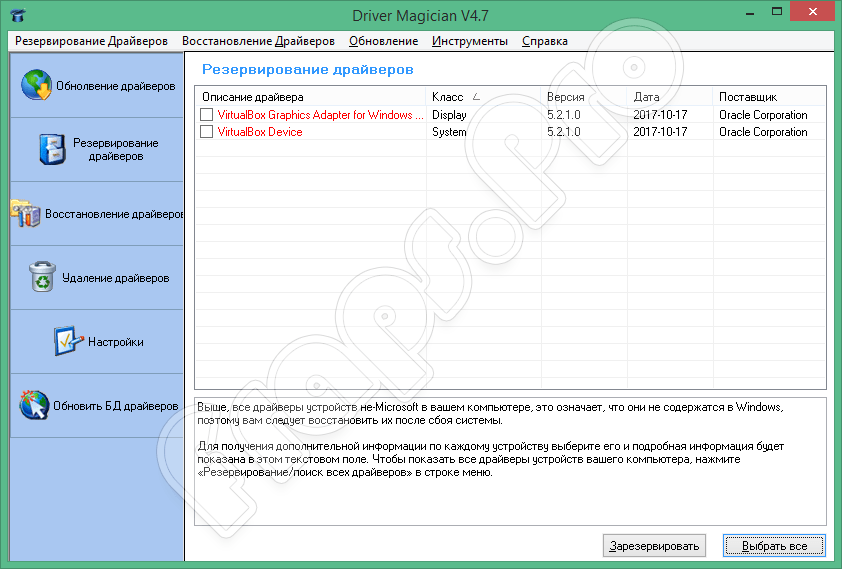
DriverPack Solution
А вот этот автоматизированный инструмент для установки драйверов на компьютер или ноутбук, выглядит весьма неоднозначно. Когда-то данная программа была очень хорошей и могла работать как в онлайн, так и в офлайн-режиме. Но теперь репутация ее запятнана в связи с тем, что софт постоянно норовит установить программное обеспечение, которые зачастую вообще не нужно пользователю.
Плюсы:
- Широкая база драйверов для разного аппаратного обеспечения.
- Симпатичный интерфейс.
- Наличие русского языка.
- поддержка офлайн-режима.
Минусы:
- если вы воспользуетесь данной программой, то без ведома пользователя получите на свой компьютер 10, а то и 20 различных ненужных программ, которые сильно замедлят быстродействие машины.
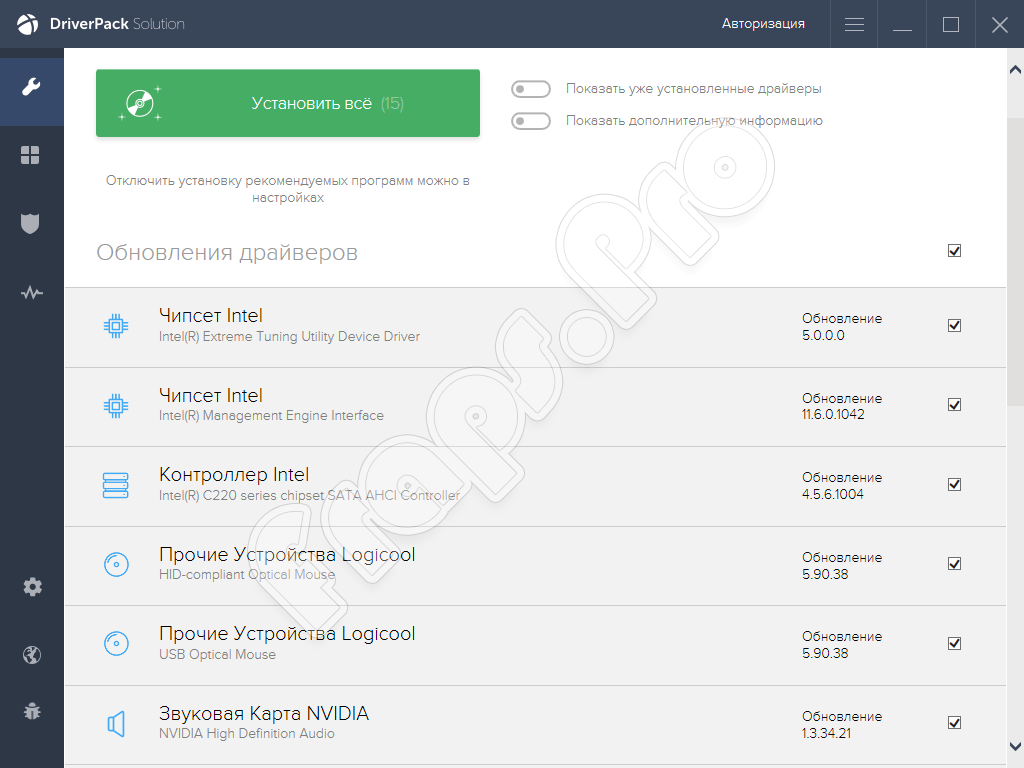
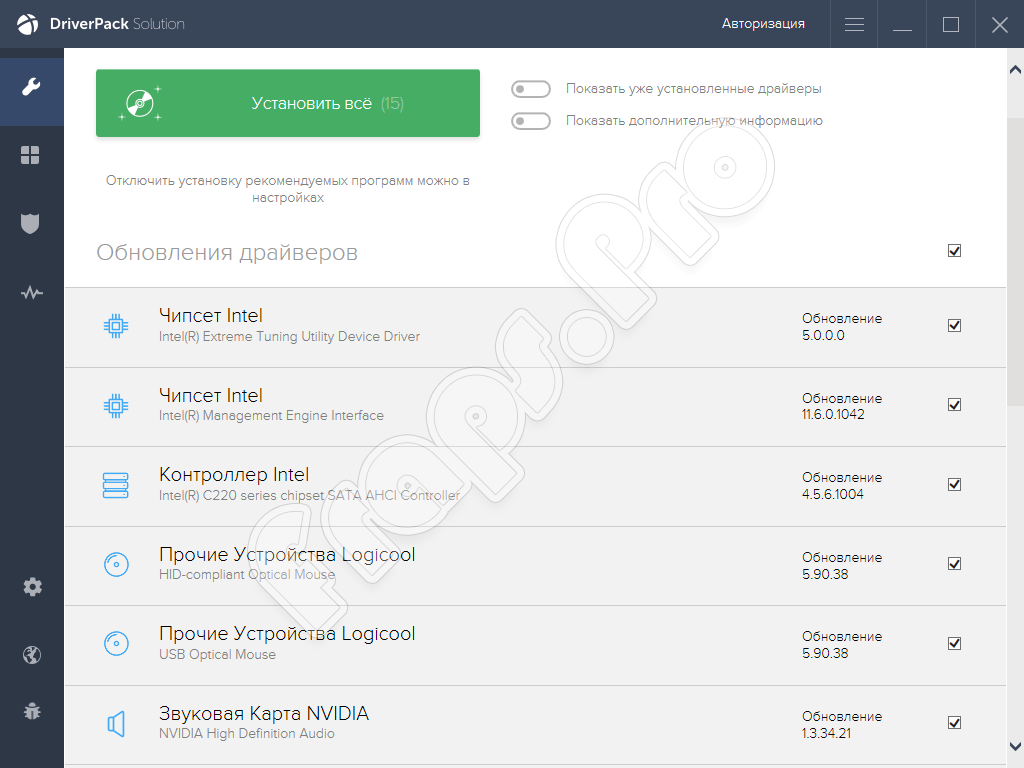
Мы не рекомендуем пользоваться этим приложением! Оно приведено здесь только в целях ознакомления.
Driver Genius
Судя по названию, данное приложение для автоматической установки драйверов должно быть как минимум гениальным. Но на практике не все так гладко. Это заурядный инструмент, обладающий примерно теми же возможностями, которые вы можете найти у остальных номинантов нашего ТОПа.
Плюсы:
- Широкая база драйверов.
- Возможность отката всех внесенных изменений.
- Полная бесплатность.
- Гарантии со стороны создателей.
- Полная русификация пользовательского интерфейса.
Минусы:
- Особых недостатков нам обнаружить не удалось, но внешний вид ПО не вызывает каких-то положительных ощущений.
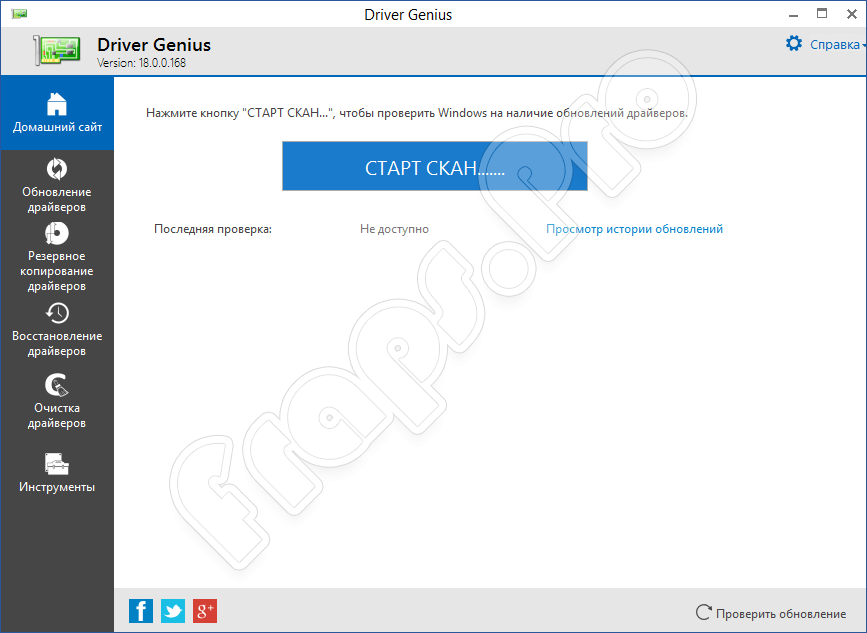
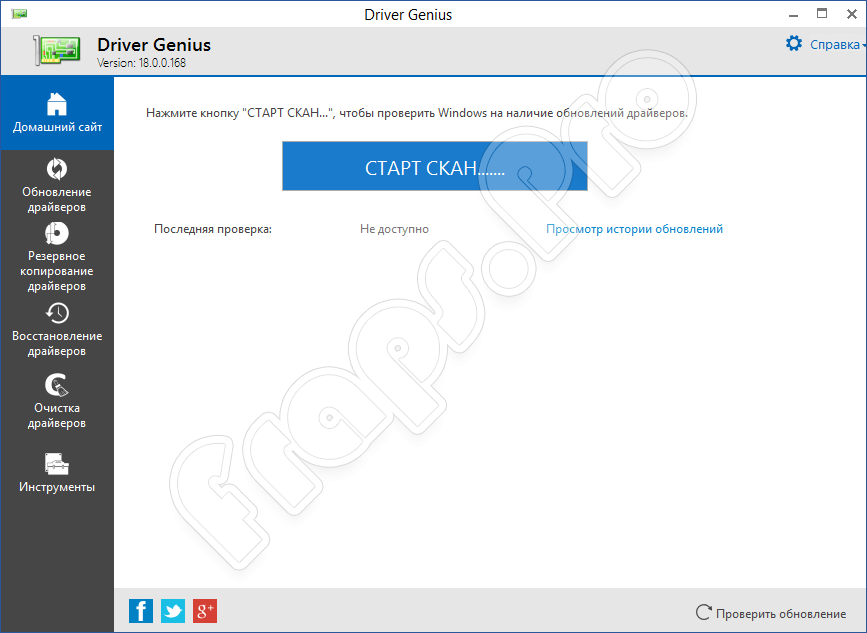
Snappy Driver Installer
Рассмотрим последнее приложение, при помощи которого можно в автоматическом режиме обновить драйверы для видеокарты, центрального процессора, материнской платы или других модулей компьютера, с установленной операционной системой Windows 10. Единственное, на чем следует заострить внимание, это тот факт, что данный софт является на 100% бесплатным.
Плюсы:
- Присутствует инструмент для отката любых внесенных изменений.
- Программа отлично работает не только на Windows 10, но и на более старых операционных системах.
- Нам понравился пользовательский интерфейс.
- Присутствует русский язык.
Минусы:
- Управляющие элементы расположены странно. Для того чтобы добраться к основным функциям может понадобиться сделать два, а то и три клика.
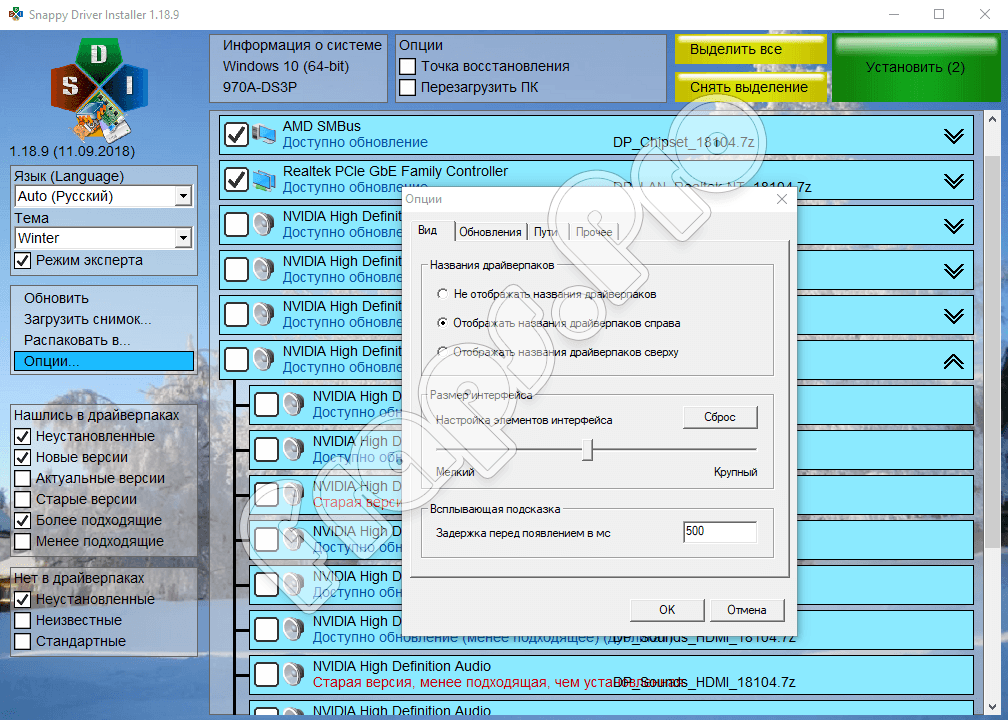
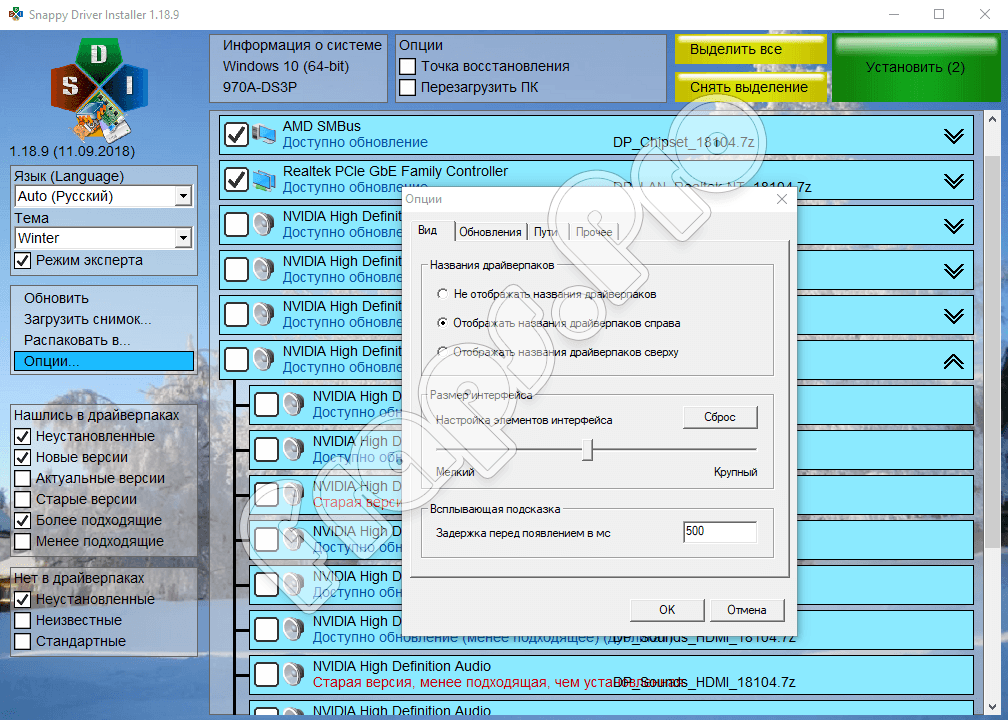
Вопросы и ответы
Что же друзья, на этом мы свою статью будем заканчивать, так как считаем, что вы ознакомились со всеми программами, позволяющими бесплатно установить драйвера для Windows 10 в автоматическом режиме. Любые вопросы можно задать в комментариях и быстро получать на них ответы. Обратная связь на нашем сайте играет не последнюю роль.
Программы для установки драйверов Windows 10
Windows 10 поддерживает большое количество различных устройств: видеокарт, принтеров, сканеров, сетевых адаптеров, звуковых адаптеров и т.д. В большинстве случаев система распознает все устройства и произведет автоматическую установку драйверов Windows 10. Драйвер может быть установлен сразу (если он есть в составе Windows 10), либо загружен из Интернета.
Тем не менее не все драйвера автоматически устанавливаются Windows 10, приходиться тратить свое время на их поиск в Интернете. Вместо этого можно воспользоваться специальными программами для установки драйверов Windows 10. Программа в автоматическом режиме определит ваши устройства, произведет установку всех необходимых драйверов, а вам только останется перезагрузить компьютер. В ходе прочтения статьи вы сможете выбрать, а также скачать бесплатные программы для обновления драйверов Windows 10.
Driver Booster Free
Бесплатная Driver Booster Free поможет вам регулярно поддерживать актуальные версии драйверов на компьютере. Стоит отметить, что регулярное обновления драйверов поможет ускорить работы Windows 10. Программа Driver Booster Free быстро сканирует систему, находит старые драйвера и обновляет их. Как видно из названия Driver Booster Free можно скачать и пользоваться бесплатно. Однако есть и платные версии, которые имеет более обширную базу и широкий функционал.

Особенности работы Dirver Booster Free:
- Понятный интерфейс
- Русский язык
- Автоматизированная установка обновления
- Ориентированность на ускорение игр
- Программа бесплатная
Ниже показан интерфейс программы Diriver Booster Free. После автоматического обновления драйверов Windows 10 необходимо перезагрузить систему.

Если на вашем компьютере не работает какое-либо устройство (нет звука, не видит флешку, сбито разрешение экрана), то эта программа станет для вас важным помощником. Ниже ссылка на скачивание бесплатной Driver Boost Free.
Скачать бесплатно Driver Boost Free
DriverPack Solution
Еще одна программа для установки драйверов Windows 10. Ее особенность в том, что она представляет огромный пакет драйверов, записанных на ISO-образ размером около 11 Гб. Данный образ может быть записан на флешку и работать без Интернета. Очень удобно для системных администраторов, которым необходима автоматическая установка драйверов Windows 10 без Интернета.

Особенности работы DriverPack Solution:
- Может работать автономно без Интернета
- Распространяется в виде ISO-образа, можно записать на флешку
- Возможность устанавливать дополнительный софт
- Имеет помощник для антивируса – выявляет и блокирует вредоносные программы, а также рекламу
- Программа бесплатная
Использование во многом похоже на Dirver Booster Free: вы дожидаетесь пока программа проанализирует систему на наличие драйверов, после чего предложит обновить некоторые из них.

Скачать бесплатно DiverPack Solution
Device Doctor
Device Doctor – бесплатная и простая программа для установки драйверов Windows 10. Позволяет быстро найти и установить необходимы драйвера. Идеально подходит для неопытных пользователей.

Особенности работы Device Doctor:
- Имеет планировщик задач, который позволяет настроить регулярное обновление драйверов
- Обширная база установочных файлов
- Постоянно требует вмешательства пользователя
- Невозможность создать бэкапы (только для PRO)
- Программа бесплатная
Интерфейс Device Doctor представлен ниже. При запуске программа автоматически сканирует систему.

После чего предлагает автоматическую установку драйверов Windows 10.

Скачать бесплатно Device Doctor
SlimDrivers
SlimDrivers – полезная утилита, позволяющая своевременно получать наиболее актуальные версии установленных драйверов Windows 10.

Особенности работы SlimDrivers:
- Возможность полной деинсталяции ненужных и устаревших драйверов
- Встроенный планировщик заданий
- Резервное копирование
- Создание точек восстановления системы
- Программа бесплатная
Интерфейс SlimDrivers показан ниже.

Скачать бесплатно SlimDrivers
Driver Talent Pro
Driver Talent Pro одна из немногих программ для установки драйверов Windows 10, которая позволяет скачивать драйвера в указанное место и устанавливать их вручную. Обычно установка происходит в фоновом режиме и пользователь видит лишь ползунок.

Особенности работы Driver Talent Pro:
- Возможность ручной установки пакета
- Резервное копирование
- Удаление ненужных драйверов
- Минималистичный интерфейс
- Условно-бесплатная программа
Интерфейс программы Driver Talent Pro показан ниже.


Скачать бесплатно Driver Talent Pro
Поддержите проект
Друзья, сайт Netcloud каждый день развивается благодаря вашей поддержке. Мы планируем запустить новые рубрики статей, а также некоторые полезные сервисы.
У вас есть возможность поддержать проект и внести любую сумму, которую посчитаете нужной.